Panasonic KX-TDA0350: Раздел 2 Описание функций и инструкции по эксплуатации
Раздел 2 Описание функций и инструкции по эксплуатации: Panasonic KX-TDA0350
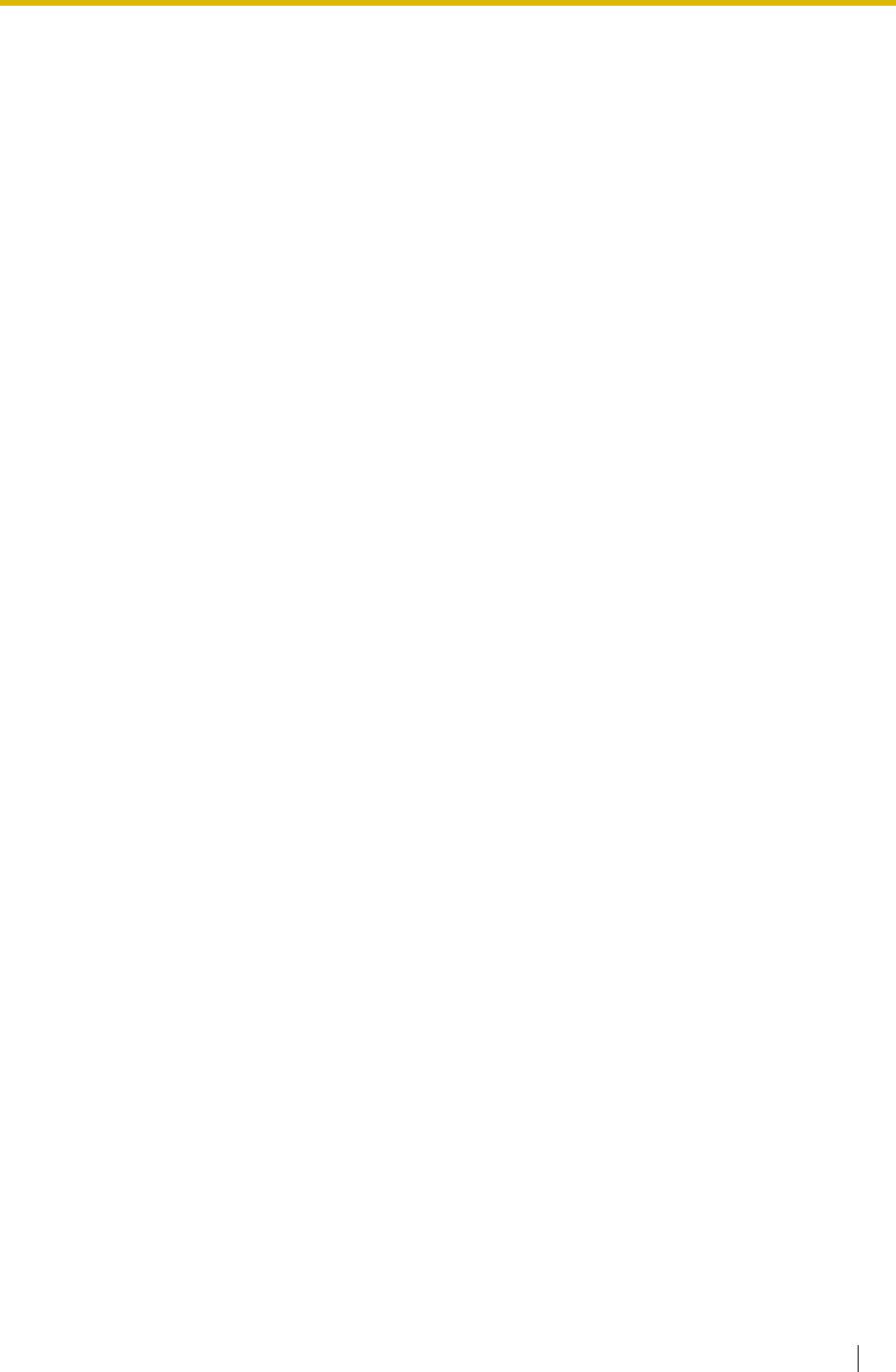
Раздел 2
Описание функций и инструкции по
эксплуатации
On-line-справка 46
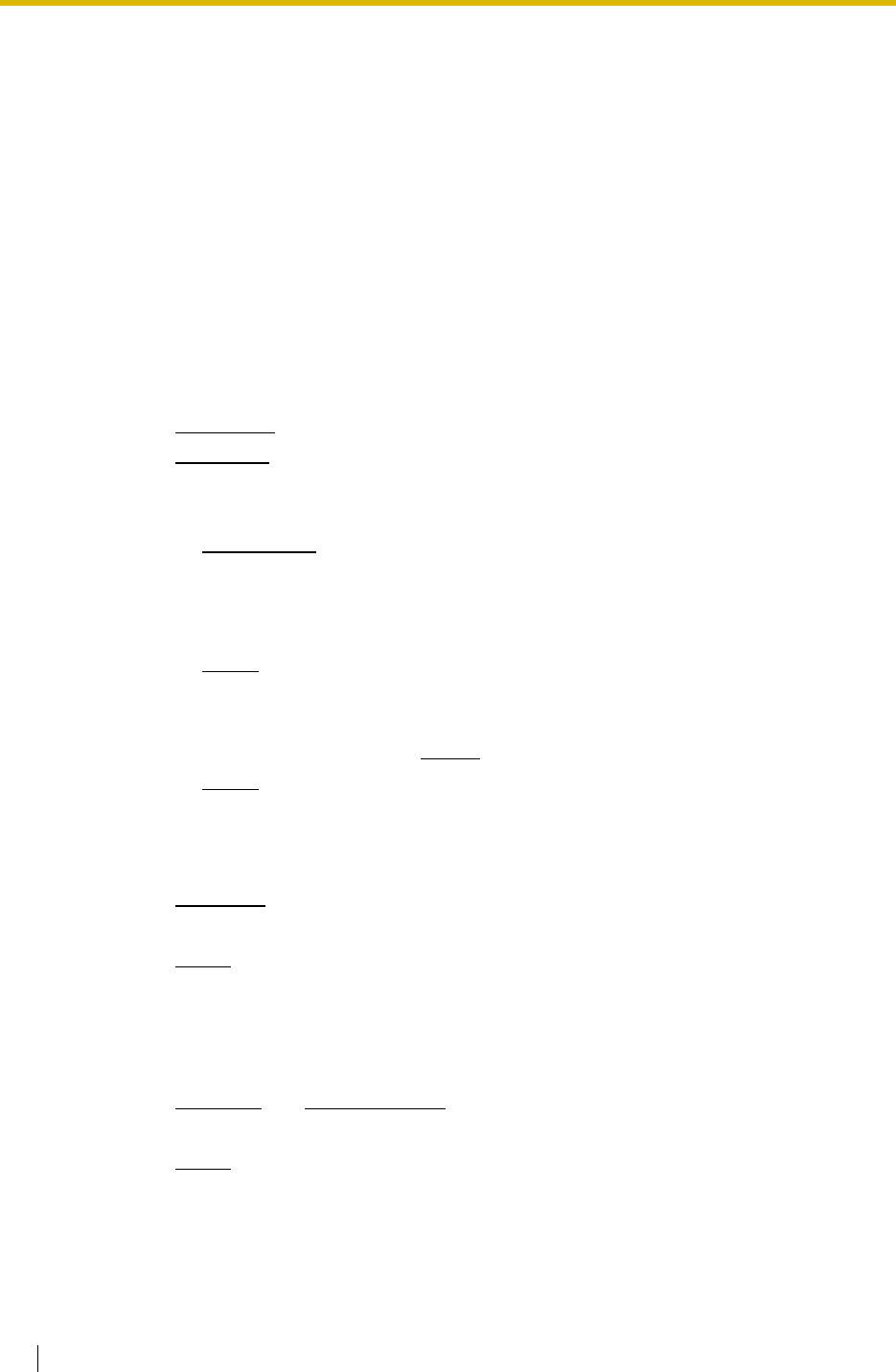
2.1 Выполнение вызовов
2.1 Выполнение вызовов
В следующих разделах этой главы рассмотрены различные способы выполнения внутренних
и внешних вызовов. Программное обеспечение PC Phone обеспечивает одновременную
обработку максимум 10 вызовов. При одновременной обработке максимального количества
вызовов выполнить новый вызов невозможно.
2.1.1 Выполнение внутреннего вызова
Существует 4 способа выполнения внутреннего вызова.
Выполнение вызова с помощью кнопки Позвонить
a. Щелкните Функц клав на экране операций.
b. Щелкните Позвонить
.
c. Выполните одно из следующих действий:
- Поиск по имени
1. Выберите Поиск имени
.
2. Введите требуемое имя.
В списке отображаются результаты поиска при вводе каждого следующего символа.
3. Выберите требуемую запись из списка.
4. Щелкните Вызов
.
- Ввод внутреннего номера
1. Введите внутренний номер в поле Номер
.
2. Щелкните Вызов
.
Выполнение вызова с экрана телефонного справочника
a. Щелкните Тел справ на экране операций.
b. Выберите требуемую запись из списка.
c. Щелкните Вызов на панели инструментов.
Выполнение вызовов с экрана журнала вызовов или архива
журнала вызовов
a. Щелкните Журн выз или Архив журн выз на экране операций.
b. Выберите требуемую запись из списка.
c. Щелкните Вызов
на панели инструментов.
Выполнение вызовов с помощью функции быстрого набора
Существует 2 способа выполнения вызовов с помощью быстрого набора:
47 On-line-справка
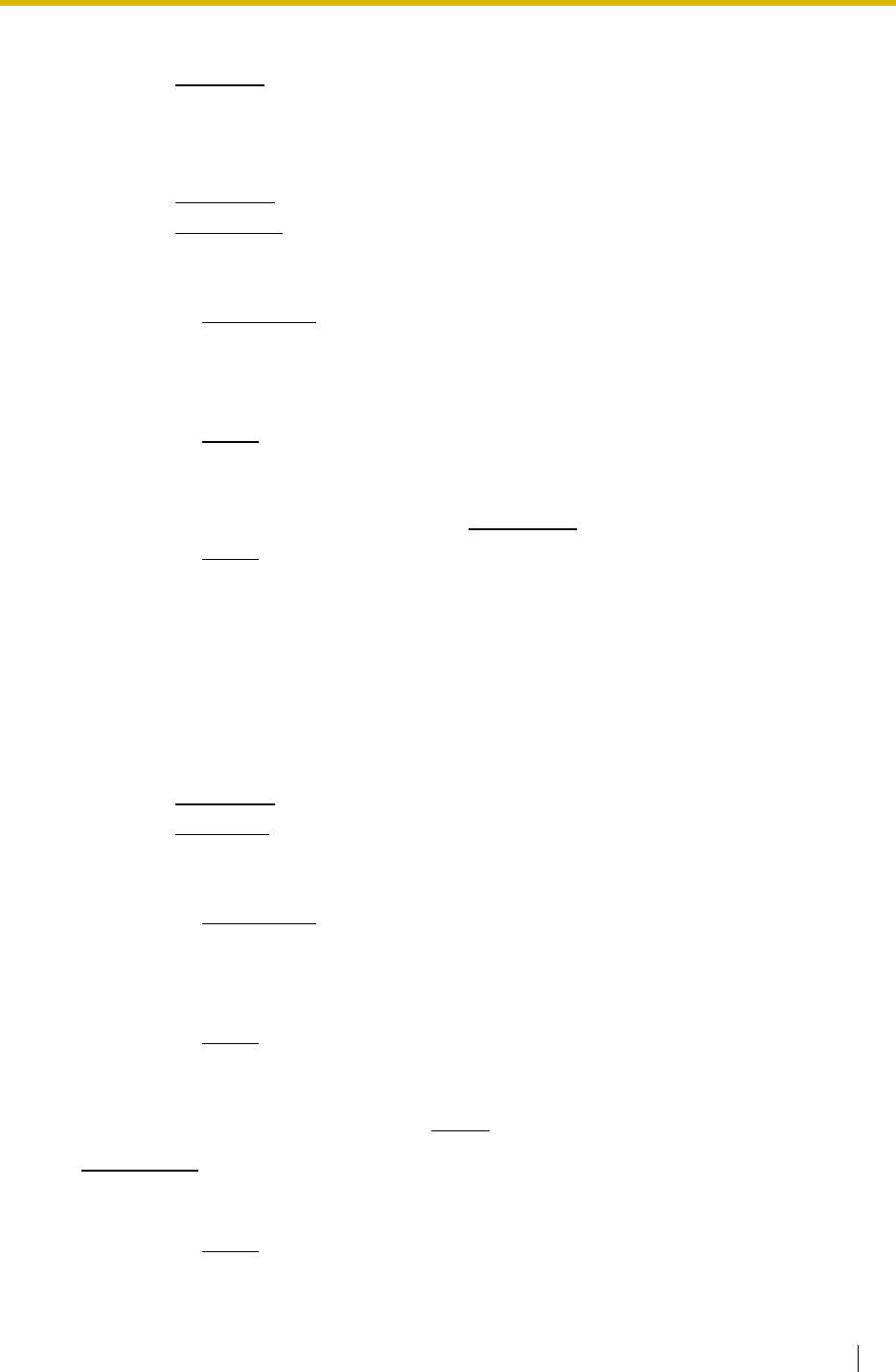
2.1 Выполнение вызовов
- С экрана быстрого набора:
a. Щелкните Уск набор
на экране операций.
b. Дважды щелкните на требуемую запись в списке.
- На экране функциональных клавиш:
a. Щелкните Функц клав
на экране операций.
b. Щелкните Ускоренный
.
c. Выполните одно из следующих действий:
- Поиск по имени
1. Выберите Поиск имени
.
2. Введите требуемое имя.
В списке отображаются результаты поиска при вводе каждого следующего символа.
3. Выберите требуемую запись из списка.
4. Щелкните Вызов
.
- Ввод номера быстрого набора
1. Введите номер быстрого набора в поле Ускоренный
.
2. Щелкните Вызов
.
2.1.2 Выполнение внешнего вызова
Существует 4 способа выполнения внешнего вызова.
Выполнение вызова с помощью кнопки Позвонить
a. Щелкните Функц клав на экране операций.
b. Щелкните Позвонить
.
c. Выполните одно из следующих действий:
- Поиск по имени
1. Выберите Поиск имени
.
2. Введите требуемое имя.
В списке отображаются результаты поиска при вводе каждого следующего символа.
3. Выберите требуемую запись из списка.
4. Щелкните Вызов
.
- Ввод телефонного номера
1. Введите телефонный номер в поле Номер
.
Примечание
При ручном вводе номера убедитесь, что к началу номера телефона добавлен номер
доступа к внешней линии.
2. Щелкните Вызов
.
On-line-справка 48
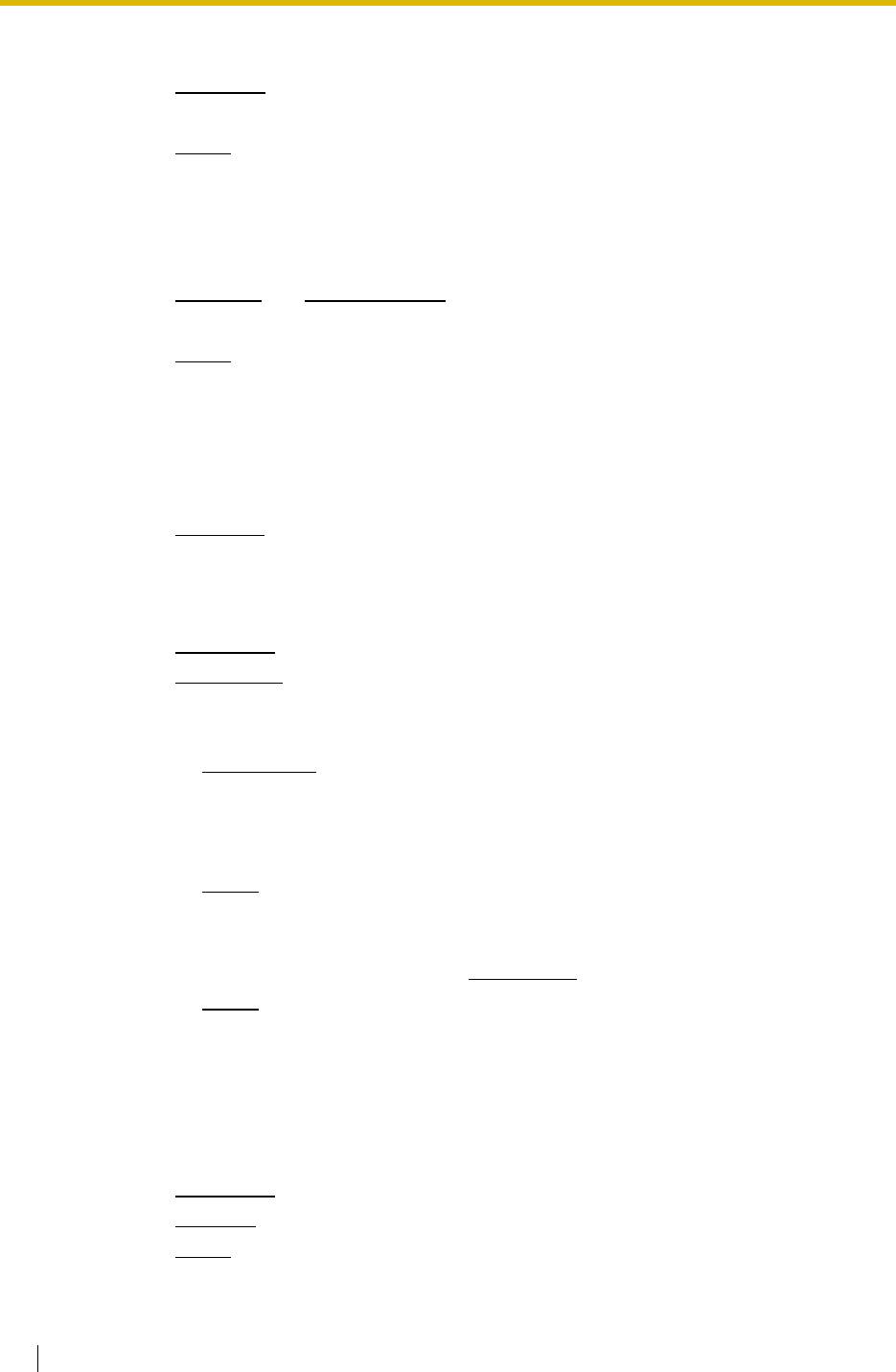
2.1 Выполнение вызовов
Выполнение вызова с экрана телефонного справочника
a. Щелкните Тел справ на экране операций.
b. Выберите требуемую запись из списка.
c. Щелкните Вызов
на панели инструментов.
Выполнение вызовов с экрана журнала вызовов или архива
журнала вызовов
a. Щелкните Журн выз или Архив журн выз на экране операций.
b. Выберите требуемую запись из списка.
c. Щелкните Вызов
на панели инструментов.
Выполнение вызовов с помощью функции быстрого набора
Существует 2 способа выполнения вызовов с помощью быстрого набора:
- С экрана быстрого набора:
a. Щелкните Уск набор на экране операций.
b. Дважды щелкните на требуемую запись в списке.
- На экране функциональных клавиш:
a. Щелкните Функц клав
на экране операций.
b. Щелкните Ускоренный
.
c. Выполните одно из следующих действий:
- Поиск по имени
1. Выберите Поиск имени
.
2. Введите требуемое имя.
В списке отображаются результаты поиска при вводе каждого следующего символа.
3. Выберите требуемую запись из списка.
4. Щелкните Вызов
.
- Ввод номера быстрого набора
1. Введите номер быстрого набора в поле Ускоренный
.
2. Щелкните Вызов
.
2.1.3 Повторный набор
Можно выполнить вызов по последнему набранному номеру.
a. Щелкните Функц клав
на экране операций.
b. Щелкните Повт наб
.
c. Щелкните Вызов
.
49 On-line-справка
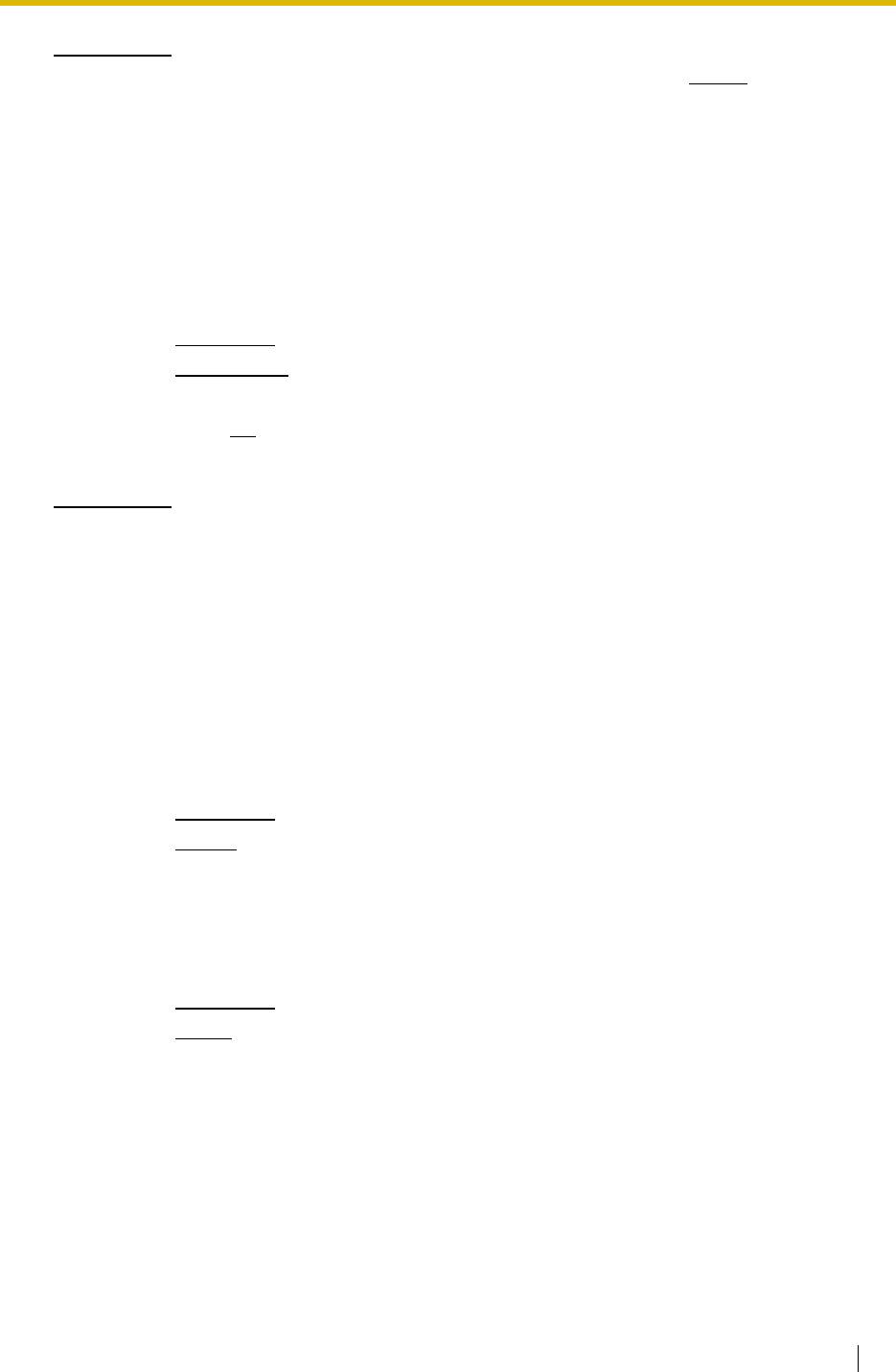
2.1 Выполнение вызовов
Примечание
Последний набранный номер автоматически подставляется в поле Номер диалогового
окна "Позвонить".
2.1.4 Выполнение вызовов с использованием номера
счета
Ниже описана процедура использования функции номера счета для предоставления
информации о внешних вызовах в целях учета и биллинга. Эта функция может использоваться
только перед разговором.
a. Щелкните Функц клав
на экране операций.
b. Щелкните Номер счета
.
c. Введите номер счета.
d. Нажмите кнопку ОК
.
e. Выполните вызов. См. 2.1.2 Выполнение внешнего вызова.
Примечание
Для использования этой функции при системном программировании УАТС необходимо
активизировать режим ввода номера счета. Для получения подробной информации
обратитесь к дилеру.
2.1.5 Ожидающее сообщение (Оставление уведомления
об ожидающем сообщении)
Если вызываемый внутренний абонент не отвечает на вызов, можно оставить ему
уведомление, чтобы абонент по возвращении мог перезвонить. Эта функция доступна только
во время прослушивания тонального сигнала контроля посылки вызова.
a. Щелкните Функц клав
на экране операций.
b. Щелкните Сообщ
.
Линия автоматически разъединяется.
2.1.6 Сброс вызовов
a. Щелкните Функц клав
на экране операций.
b. Щелкните Освоб
.
On-line-справка 50
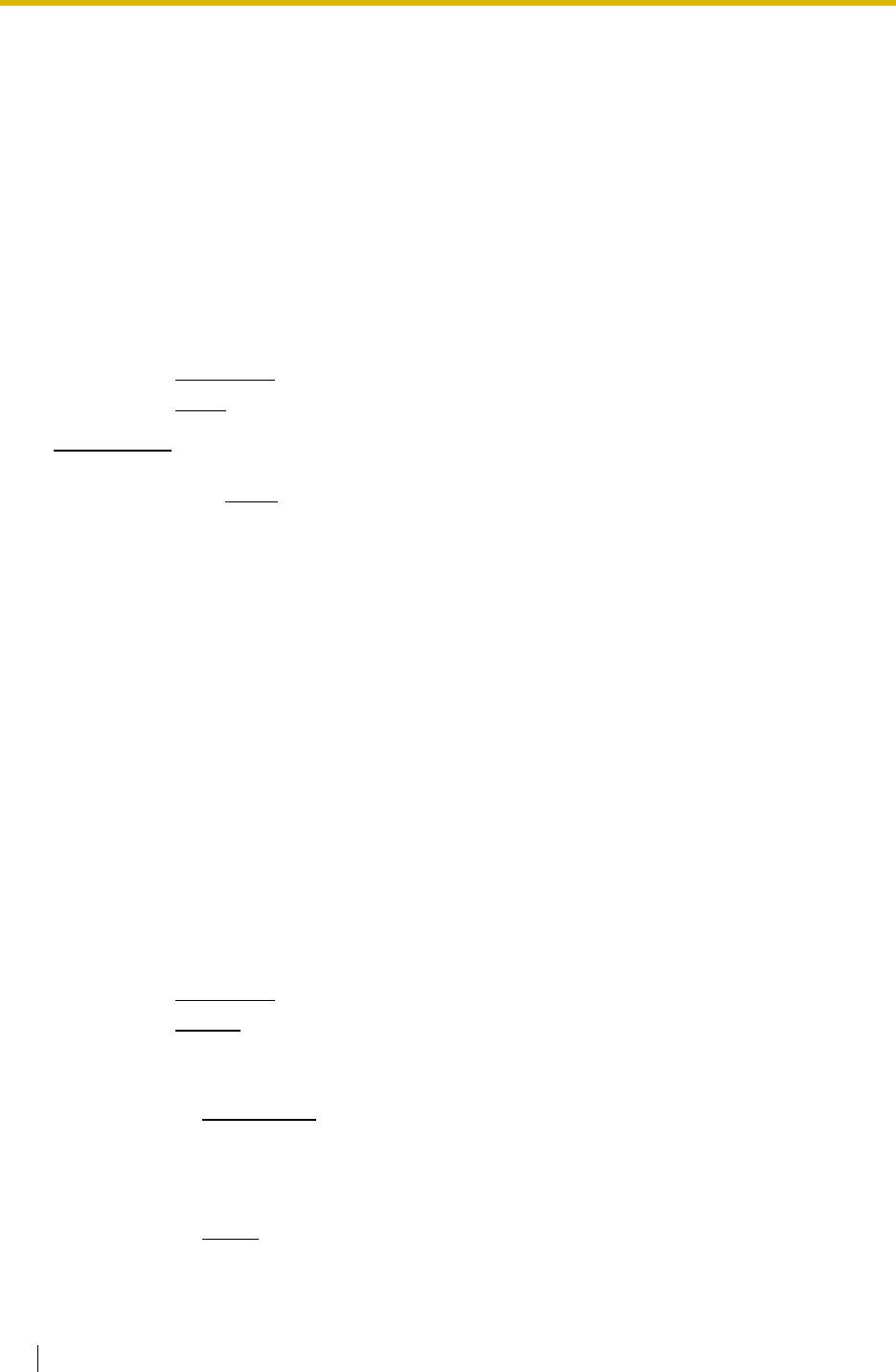
2.2 Ответ на вызовы
2.2 Ответ на вызовы
В следующих разделах этой главы рассмотрены различные способы ответа на внутренние и
внешние вызовы.
2.2.1 Ответ на приоритетный вызов
При поступлении на PC Phone входящих вызовов можно ответить на тот вызов, который
отображается на экране состояния вызовов в верхней части дисплея ПК.
1. Щелкните Функц клав
на экране операций.
2. Щелкните Ответ
.
Примечание
В режиме автоматического удержания при ответе на следующий входящий вызов после
нажатия кнопки Ответ
текущий вызов автоматически помещается на удержание. Для
получения дополнительной информации о режиме автоматического удержания см. 3.1.1
Пользователь.
2.2.2 Ответ на определенный вызов
Вместо ответа на вызовы в порядке их приоритета можно указать порядок ответа на вызовы
вручную.
a. Дважды щелкните на требуемом экране состояния вызовов.
2.2.3 Перехват вызова (Ответ на вызов, поступивший на
другой телефон)
Направленный перехват вызова (Ответ на вызов, поступивший на указанную
внутреннюю линию)
Можно ответить на вызов, поступающий на другую внутреннюю линию, если владелец этой
линии в данный момент не может этого сделать.
a. Щелкните Функц клав
на экране операций.
b. Щелкните Перехв
.
c. Выполните одно из следующих действий:
- Поиск по имени
1. Выберите Поиск имени
.
2. Введите требуемое имя.
В списке отображаются результаты поиска при вводе каждого следующего символа.
3. Выберите требуемую запись из списка.
4. Щелкните Вызов
.
- Ввод внутреннего номера
51 On-line-справка
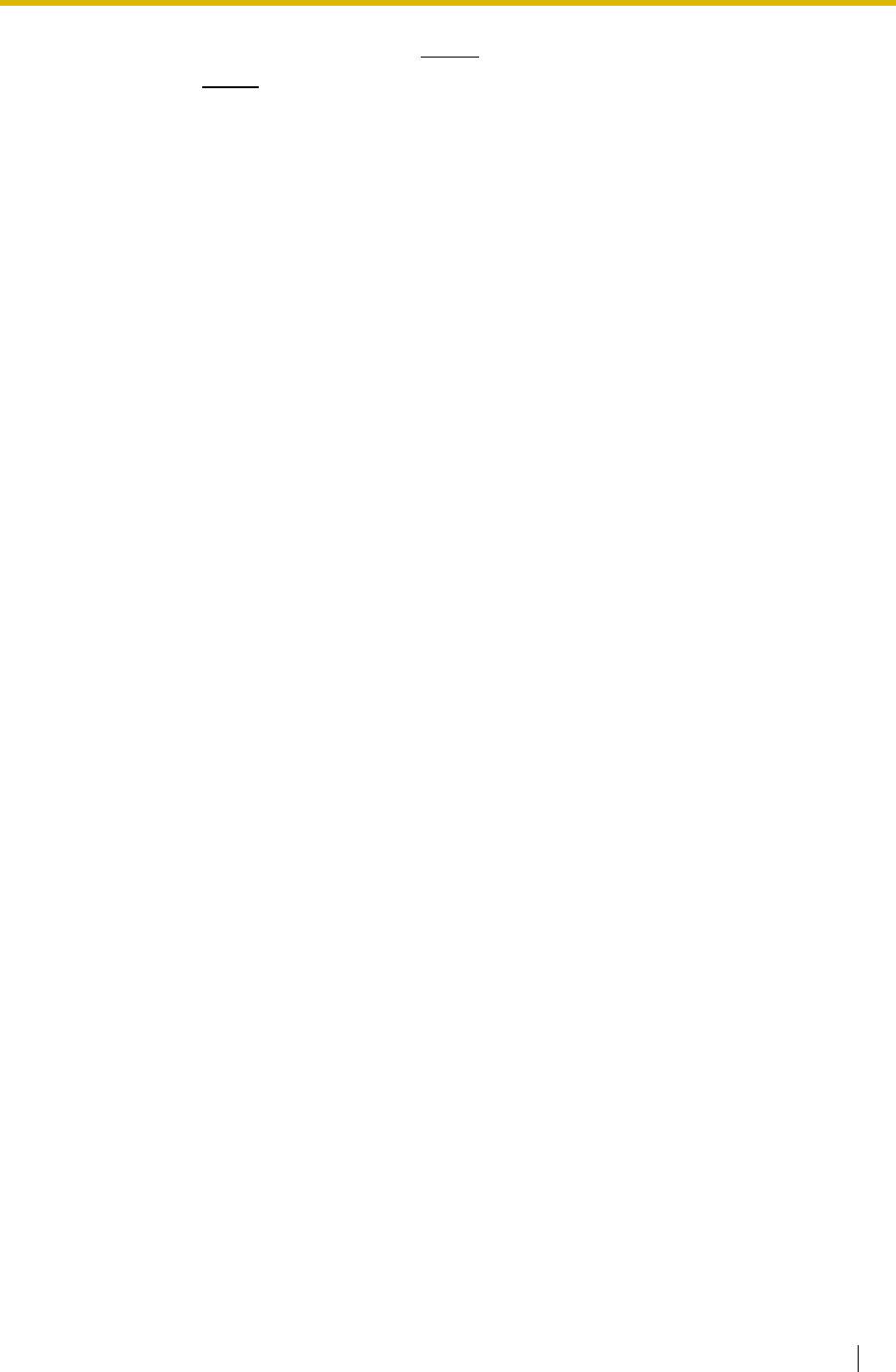
2.2 Ответ на вызовы
1. Введите внутренний номер в поле Номер.
2. Щелкните Вызов
.
On-line-справка 52
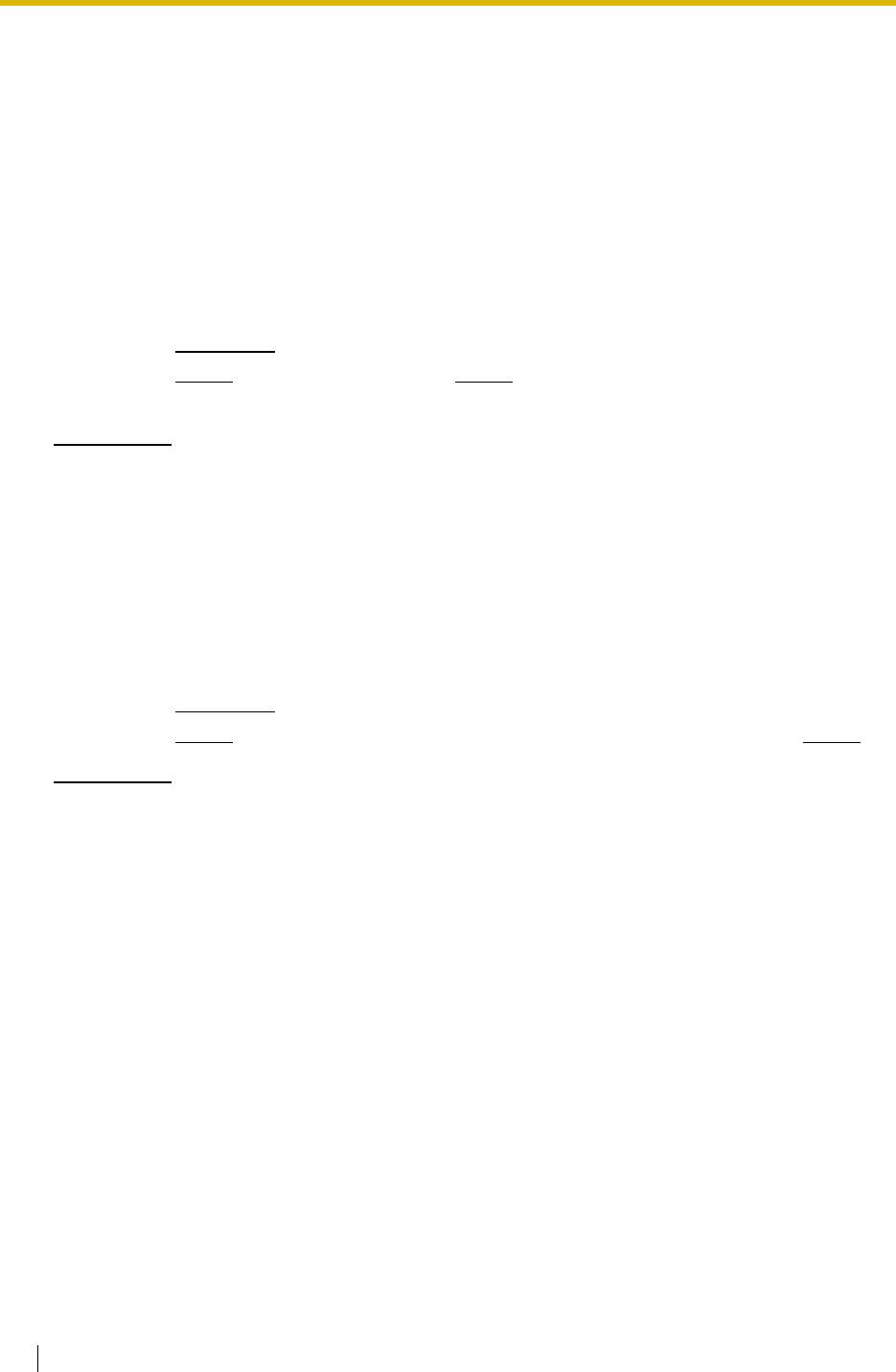
2.3 Удержание вызовов
2.3 Удержание вызовов
В следующих разделах этой главы рассмотрены различные способы удержания вызовов.
В режиме автоматического удержания вызова при ответе на следующий входящий вызов или
выполнении вызова текущий вызов автоматически помещается на удержание. Для получения
информации об активизации этого режима см. 3.1.1 Пользователь.
2.3.1 Удержание вызова (обычное)
a. Щелкните Функц клав
на экране операций.
b. Щелкните Удерж
или повторно щелкните Удерж после выбора вызова, находящегося на
удержании.
Примечание
Эти действия могут изменяться в зависимости от установок УАТС. Для получения
дополнительной информации см. документацию УАТС.
2.3.2 Эксклюзивное удержание вызова (Запрет на
извлечение вызова с удержания другими лицами)
Можно запретить другим абонентам извлекать вызовы, помещенные пользователем на
удержание.
a. Щелкните Функц клав
на экране операций.
b. Щелкните Удерж
после выбора вызова на удержании или однократно щелкните Удерж.
Примечание
Эти действия могут изменяться в зависимости от установок УАТС. Для получения
дополнительной информации см. документацию УАТС.
2.3.3 Извлечение вызова с удержания
a. Дважды щелкните на требуемом экране состояния вызовов.
2.3.4 Парковка вызова (Удержание в системной зоне
парковки)
Можно поместить вызов в системную зону парковки. В системе доступны максимум 100 зон
парковки. Запаркованный вызов может быть извлечен любым внутренним абонентом.
Автоматическая парковка вызова
Можно запарковать вызов без указания зоны парковки. После выполнения парковки вызова PC
Phone предоставит информацию о номере зоны парковки.
53 On-line-справка
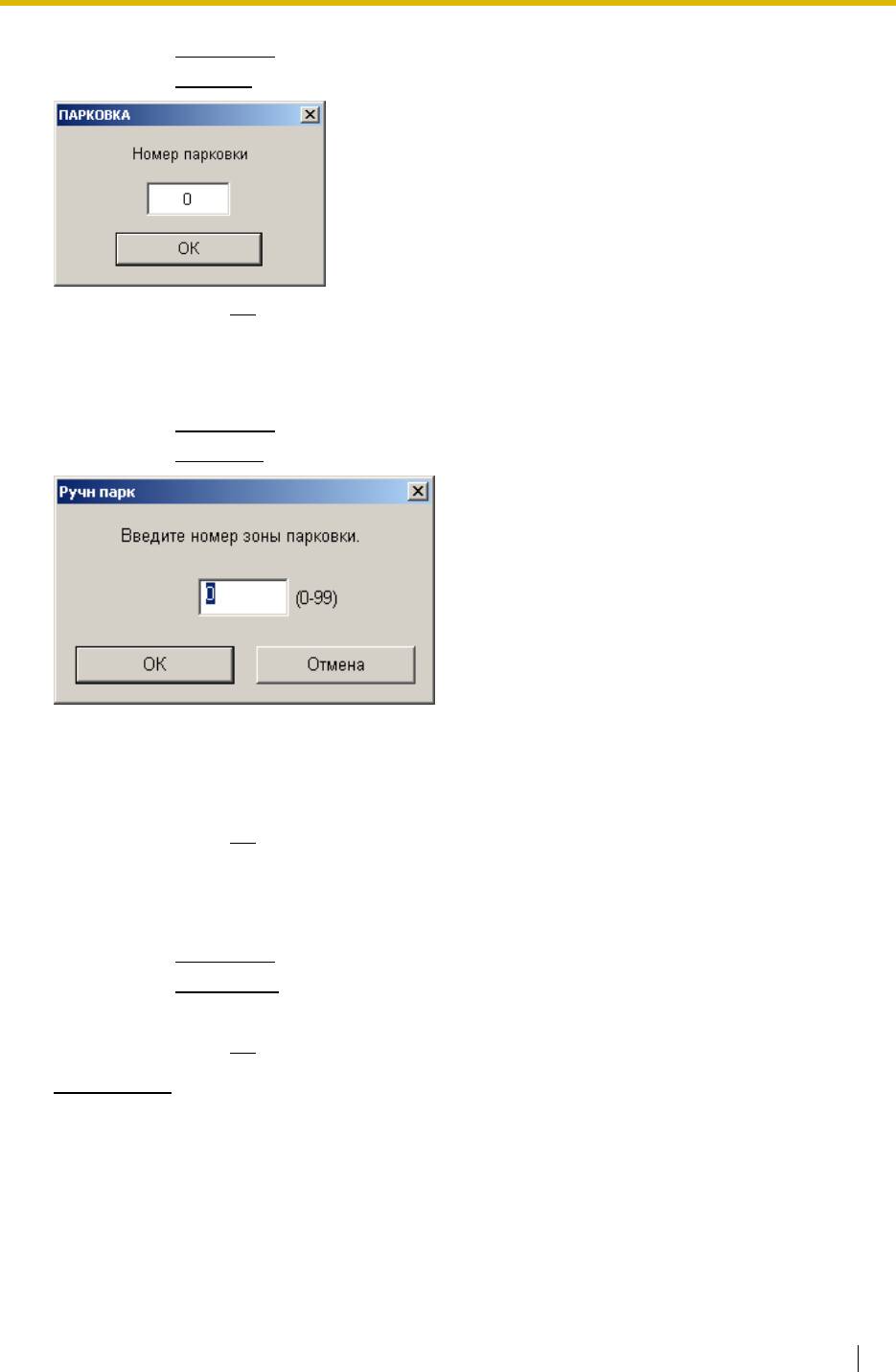
2.3 Удержание вызовов
a. Щелкните Функц клав на экране операций.
b. Щелкните Авт парк
.
c. Нажмите кнопку ОК
.
Ручная парковка вызова
Можно указать требуемую зону парковки вызова.
a. Щелкните Функц клав
на экране операций.
b. Щелкните Ручн парк
.
c. Введите номер зоны парковки (0-99).
Если в этой зоне уже запаркован другой вызов, то введенное значение будет отклонено,
после чего следует указать другую зону парковки.
d. Нажмите кнопку ОК
.
Извлечение вызова с парковки (Извлечение вызовов из зоны
парковки)
a. Щелкните Функц клав на экране операций.
b. Щелкните Извл с парк
.
c. Введите номер зоны парковки (00-99).
d. Нажмите кнопку ОК
.
Примечание
Если номер зоны парковки вызова, который требуется извлечь, неизвестен, обратитесь к
оператору.
On-line-справка 54

2.4 Переадресация вызовов
2.4 Переадресация вызовов
Можно переадресовывать вызовы на внешний телефон, внутреннюю линию или речевую
почту. Экран состояния вызовов исчезает после выполнения переадресации.
2.4.1 Переадресация на внутреннюю линию
Существует 2 способа переадресации вызова на внутреннюю линию.
Переадресация с помощью кнопки Переадресация
a. Щелкните Функц клав на экране операций.
b. Щелкните Переадр
.
c. Выполните одно из следующих действий:
- Поиск по имени
1. Выберите Поиск имени
.
2. Введите требуемое имя.
В списке отображаются результаты поиска при вводе каждого следующего символа.
3. Выберите требуемую запись из списка.
4. Щелкните Вызов
.
- Ввод внутреннего номера
1. Введите внутренний номер в поле Номер
.
2. Щелкните Вызов
.
d. Получите подтверждение от вызываемого абонента о готовности принять вызов.
Этот шаг не обязателен и может быть пропущен.
e. Щелкните Переадр
.
Переадресация с помощью функции быстрого набора
a. Щелкните Функц клав на экране операций.
b. Щелкните Переад+Сп
.
c. Выберите требуемую запись из списка или введите трехзначный номер быстрого набора.
d. Щелкните Вызов
.
e. Получите подтверждение от вызываемого абонента о готовности принять вызов.
Этот шаг не обязателен и может быть пропущен.
f. Щелкните Переадр
или Переад+Сп.
2.4.2 Переадресация на внешнего абонента
Ниже описана процедура переадресации вызова на внешнего абонента:
Существует 2 способа переадресации вызова на внешнего адресата:
55 On-line-справка
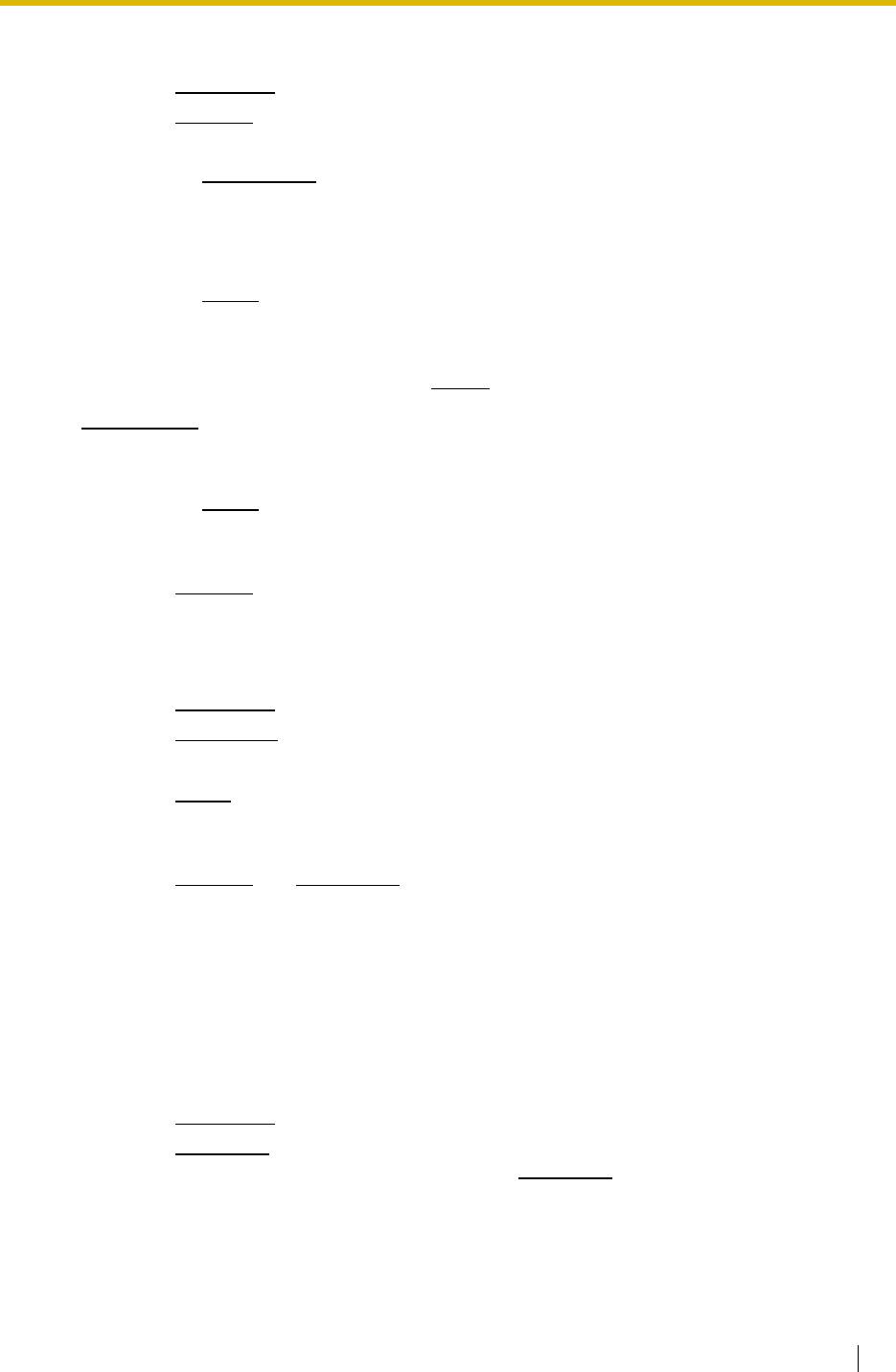
2.4 Переадресация вызовов
Переадресация с помощью кнопки Переадресация
a. Щелкните Функц клав на экране операций.
b. Щелкните Переадр
.
- Поиск по имени
1. Выберите Поиск имени.
2. Введите требуемое имя.
В списке отображаются результаты поиска при вводе каждого следующего символа.
3. Выберите требуемую запись из списка.
4. Щелкните Вызов
.
- Ввод телефонного номера
1. Введите телефонный номер в поле Номер .
Примечание
При ручном вводе номера убедитесь, что к началу номера телефона добавлен номер
доступа к внешней линии.
2. Щелкните Вызов
.
c. Получите подтверждение от вызываемого абонента о готовности принять вызов.
Этот шаг не обязателен и может быть пропущен.
d. Щелкните Переадр
.
Переадресация с помощью функции быстрого набора
a. Щелкните Функц клав на экране операций.
b. Щелкните Переад+Сп
.
c. Выберите требуемую запись из списка или введите трехзначный номер быстрого набора.
d. Щелкните Вызов
.
e. Получите подтверждение от вызываемого абонента о готовности принять вызов.
Этот шаг не обязателен и может быть пропущен.
f. Щелкните Переадр или Переад+Сп.
2.4.3 Удержание вызовов "по кругу" (Попеременный
разговор с двумя абонентами)
Во время разговора с абонентом при наличии другого вызова на удержании с целью
переадресации или установления конференц-связи можно переключаться между текущим
вызовом и вызовом на удержании.
a. Щелкните Функц клав на экране операций.
b. Щелкните Разделить
. Для возвращения к разговору с вызывающим абонентом, вызов
которого был помещен на удержание, щелкните Разделить
еще раз.
On-line-справка 56
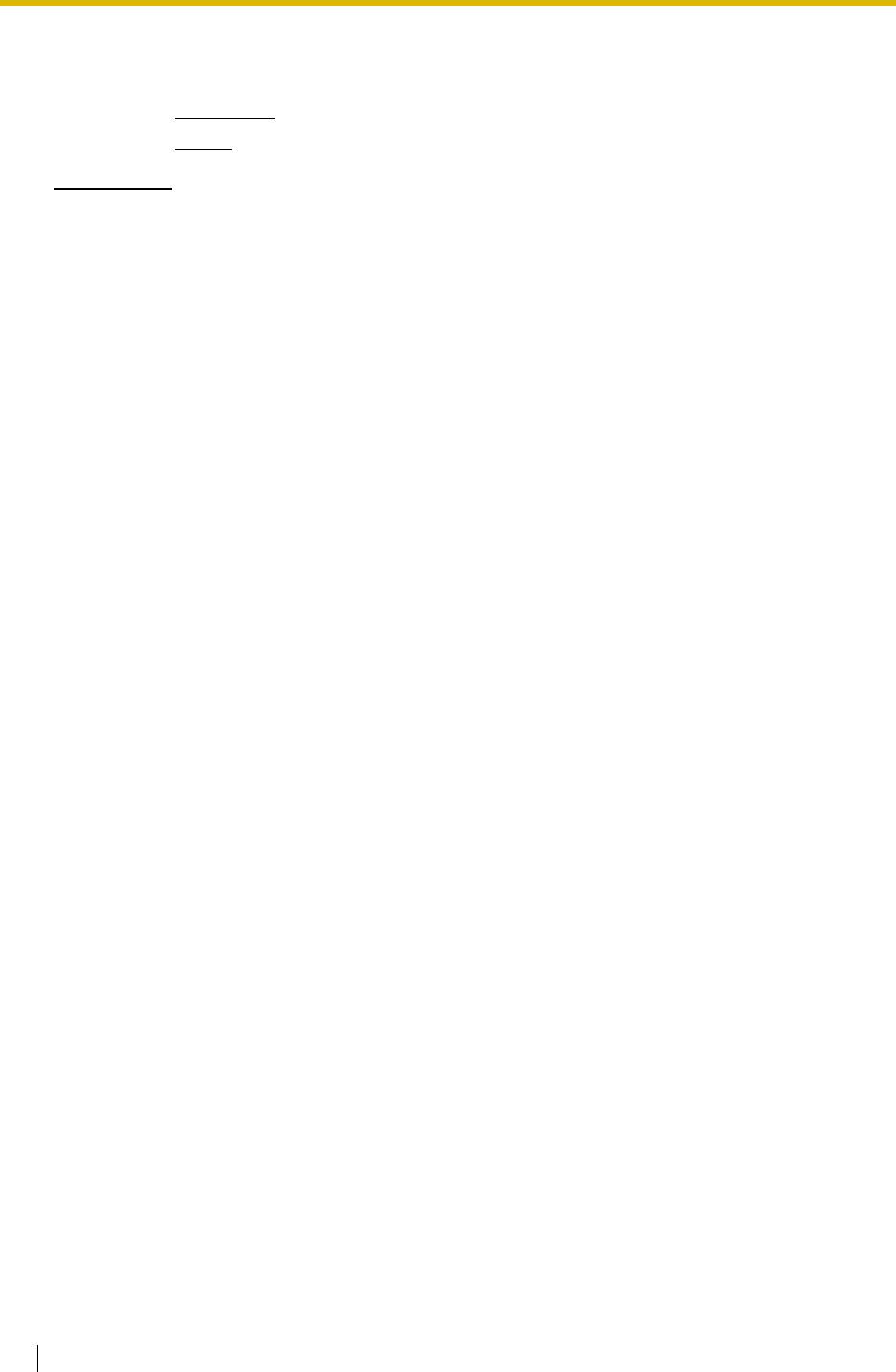
2.4 Переадресация вызовов
2.4.4 Отмена переадресации вызова
a. Щелкните Функц клав
на экране операций.
b. Щелкните Освоб
.
Примечания
• Операция отмены инициирует возврат вызова из режима удержания и возврат к
разговору с абонентом, вызов которого предполагалось переадресовать.
• При использовании этой функции с целью смены адресата убедитесь, что вызов
извлечен с удержания.
57 On-line-справка
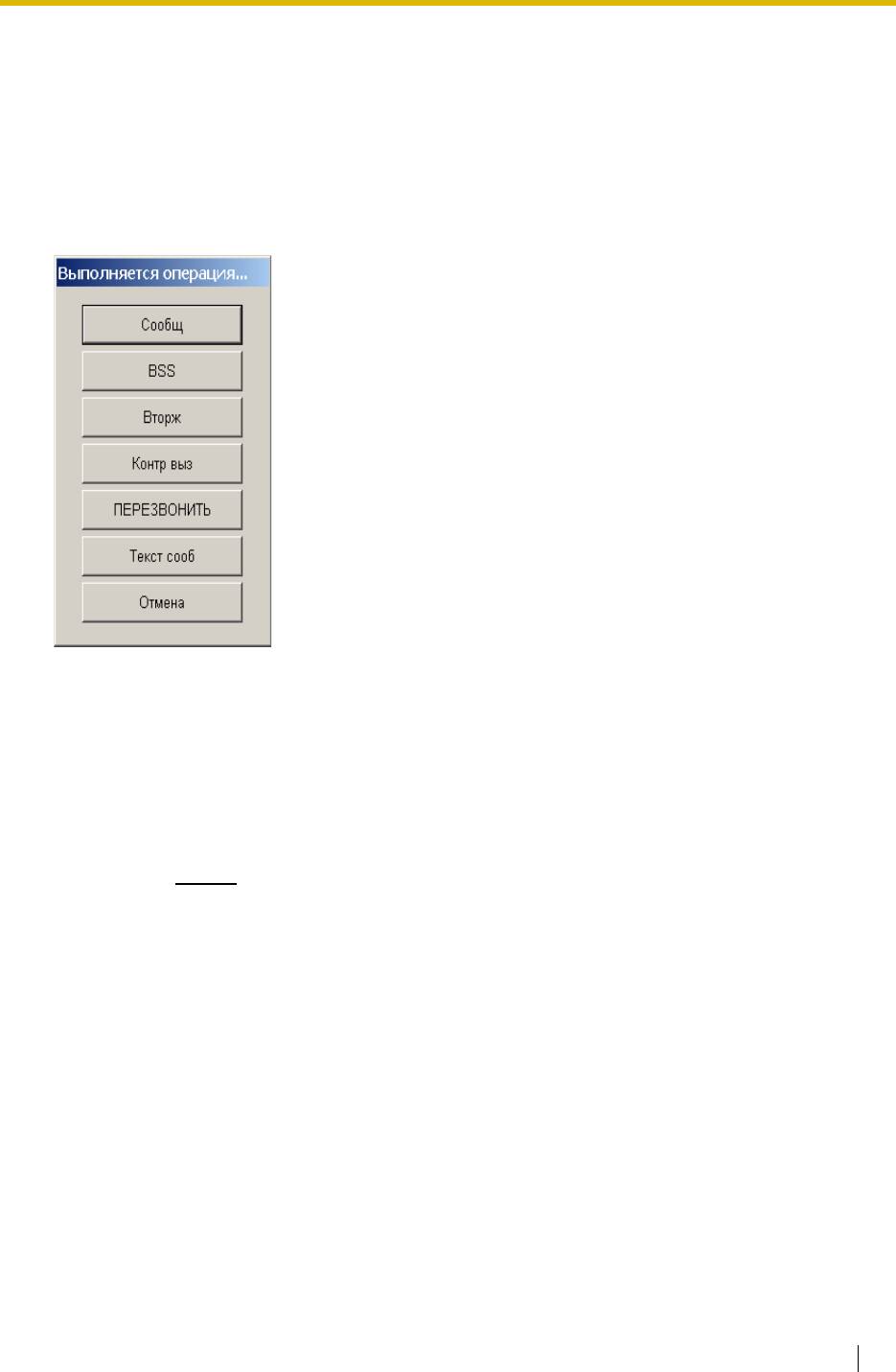
2.5 Если вызываемая внутренняя линия занята
2.5 Если вызываемая внутренняя линия
занята
В следующих разделах этой главы рассмотрены различные действия, выполнение которых
возможно в случае занятости вызываемой внутренней линии.
Если при выполнении вызова вызываемая внутренняя линия занята, появляется диалоговое
окно:
2.5.1 Ожидающее сообщение (Оставление уведомления
об ожидающем сообщении)
Если вызываемая внутренняя линия занята или абонент не отвечает на вызов, можно оставить
ему уведомление о вызове, чтобы абонент мог впоследствии перезвонить. Эта функция
доступна только во время прослушивания тонального сигнала "занято".
a. Щелкните Сообщ
.
Линия автоматически разъединяется.
2.5.2 Оповещение о поступившем вызове при разговоре
- BSS (Посылка тонального сигнала оповещения об
ожидающем вызове)
В зависимости от предварительной настройки взаимодействия между данным и вызываемым
абонентами будет применена либо функция оповещения о вызове при поднятой трубке
(OHCA), либо функция оповещения о вызове при поднятой трубке в режиме "шепот" (Whisper
OHCA).
On-line-справка 58
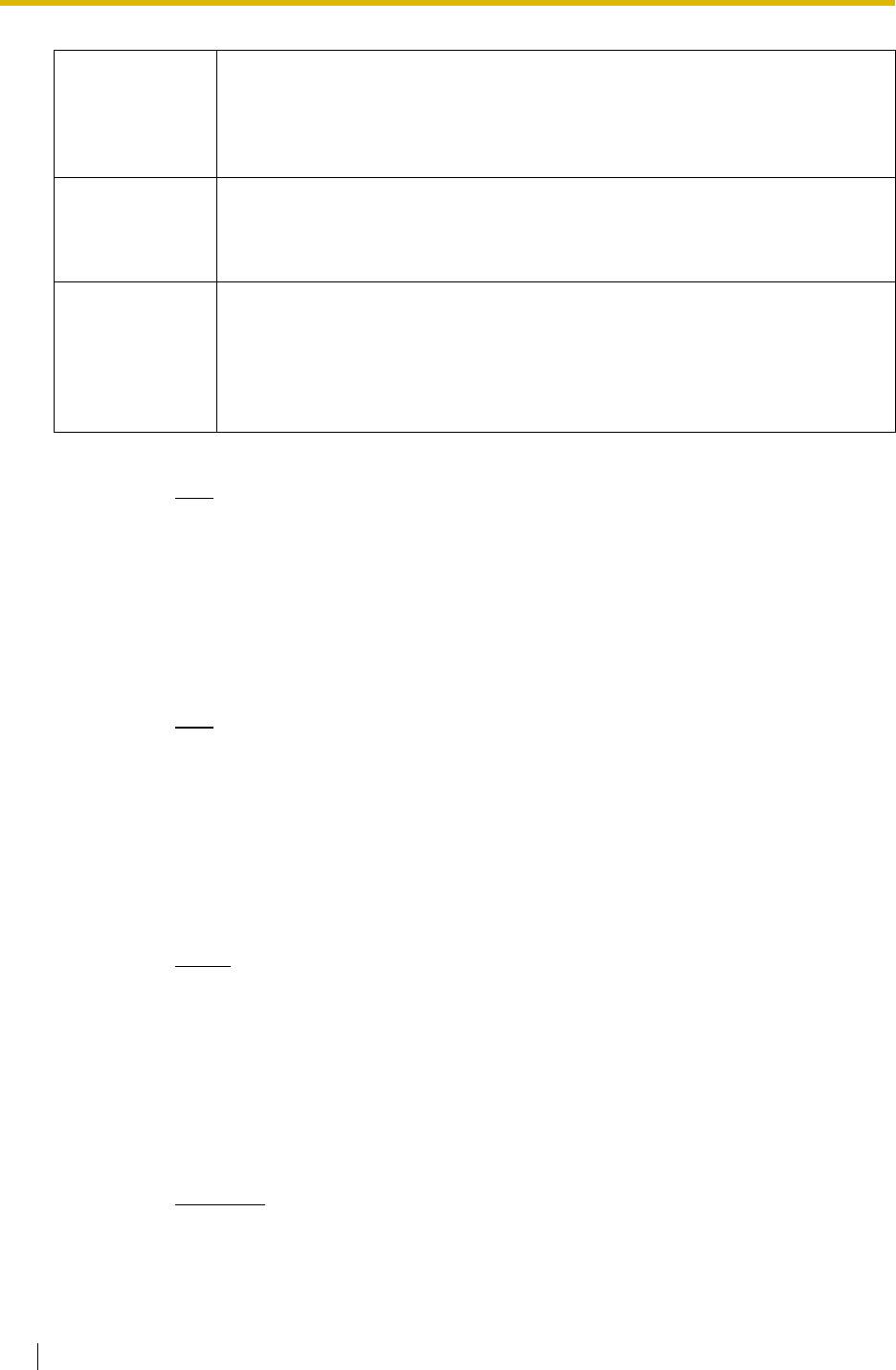
2.5 Если вызываемая внутренняя линия занята
Режим
Описание
оповещения о
поступившем
вызове при
разговоре
Оповещение о
Разговор с абонентом занятой внутренней линии происходит через
вызове при
встроенный громкоговоритель телефонного аппарата.
поднятой трубке
(OHCA)
Оповещение о
Разговор с абонентом занятой внутренней линии происходит через
вызове при
телефонную трубку (голос будет слышен только вызываемому абоненту).
поднятой трубке
в режиме
"шепот" (W-
OHCA)
a. Щелкните BSS.
Переадресация вызова с ожиданием (Использование
оповещения о поступившем вызове при разговоре при
занятости линии адресата переадресации)
Можно переадресовать вызов на занятую внутреннюю линию, используя функцию
оповещения о поступившем вызове при разговоре (BSS).
a. Щелкните BSS
.
2.5.3 Принудительное подключение к занятой линии
(Подключение к текущему разговору)
С предварительно запрограммированной внутренней линии можно выполнить вызов
абонента, разговаривающего в данный момент по телефону, и организовать трехсторонний
телефонный разговор.
a. Щелкните Вторж.
2.5.4 Контроль вызовов (Контроль разговора между
двумя внутренними абонентами)
С предварительно запрограммированной внутренней линии можно контролировать вызовы,
поступившие на занятую внутреннюю линию. Голос осуществляющего контроль абонента не
будет слышен ни одной стороне, участвующей в разговоре.
a. Щелкните Контр выз
.
59 On-line-справка
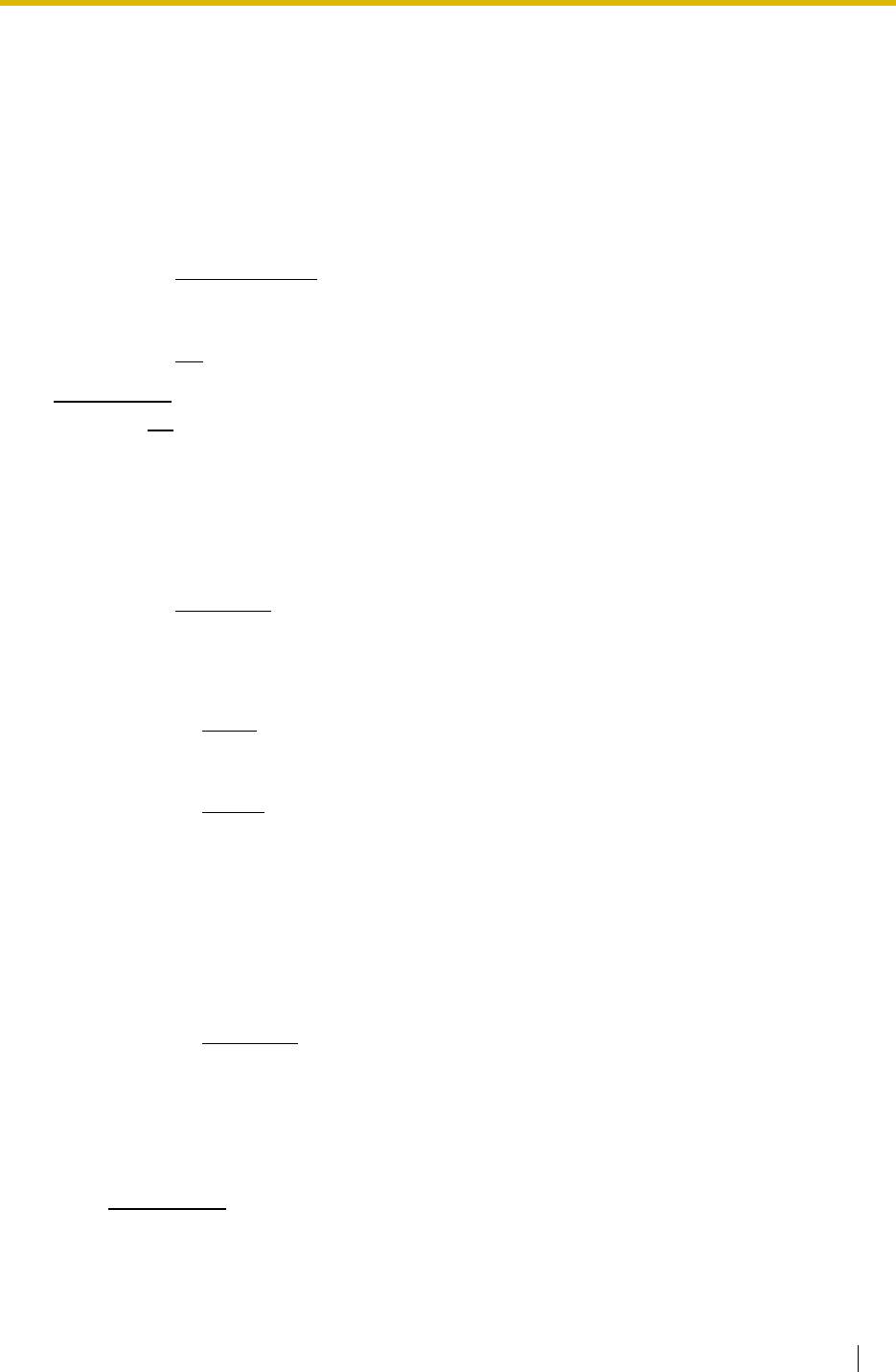
2.5 Если вызываемая внутренняя линия занята
2.5.5 Постановка в очередь на занятую линию
(Резервирование занятой линии)
В случае занятости линии во время выполнении вызова при ее освобождении на экране
вызывающего абонента появляется диалоговое окно, информирующее его об этом. Эта
функция используется только на внутренних линиях.
Установка
a. Щелкните ПЕРЕЗВОНИТЬ
.
Набор
a. Щелкните OK
(во всплывающем диалоговом окне).
Примечание
Кнопку ОК необходимо нажать в течение 10 секунд, в противном случае обратный вызов
будет отменен.
2.5.6 Текстовое сообщение
Для абонента, внутренняя линия которого занята, можно оставить текстовое сообщение.
a. Щелкните Текст сооб
.
b. Введите сообщение.
c. Имеется четыре опции обработки сообщения:
1. Щелкните E-mail
, чтобы послать текстовое сообщение по электронной почте.
См. E-mail в 1.2.5 Сообщение.
- Сообщ
1. Щелкните Сообщ
для оставления сообщения-напоминания в PC Phone и посылки
уведомления об ожидающем сообщении вызываемому абоненту.
Сообщение-напоминание
Можно использовать текстовое сообщение в качестве персонального напоминания при
получении обратного вызова от абонента, который был информирован об ожидающем
сообщении путем посылки текстового сообщения. Когда с внутренней линии, абоненту
которой было оставлено уведомление об ожидающем сообщении, поступит вызов, на
экране появится текстовое сообщение.
- Сохранить
1. Щелкните Сохранить, чтобы сохранить сообщение на жестком диске.
• Имена файлов будут иметь следующий формат (ID - Caller ID вызывающего
абонента):
TextXXX.txt (XXX - трехзначный номер [001-999], по порядку сохранения файлов.)
• По умолчанию файл архива журнала вызовов сохраняется по пути "Program
Files\Panasonic\KX-TDA0350 PC Phone\Text".
Примечание
Содержание сообщений можно просмотреть на экране журнала вызовов и архива
журнала вызовов. См. 1.2.9 Журнал вызовов и 1.2.10 Архив журнала вызовов.
- Отмена
On-line-справка 60
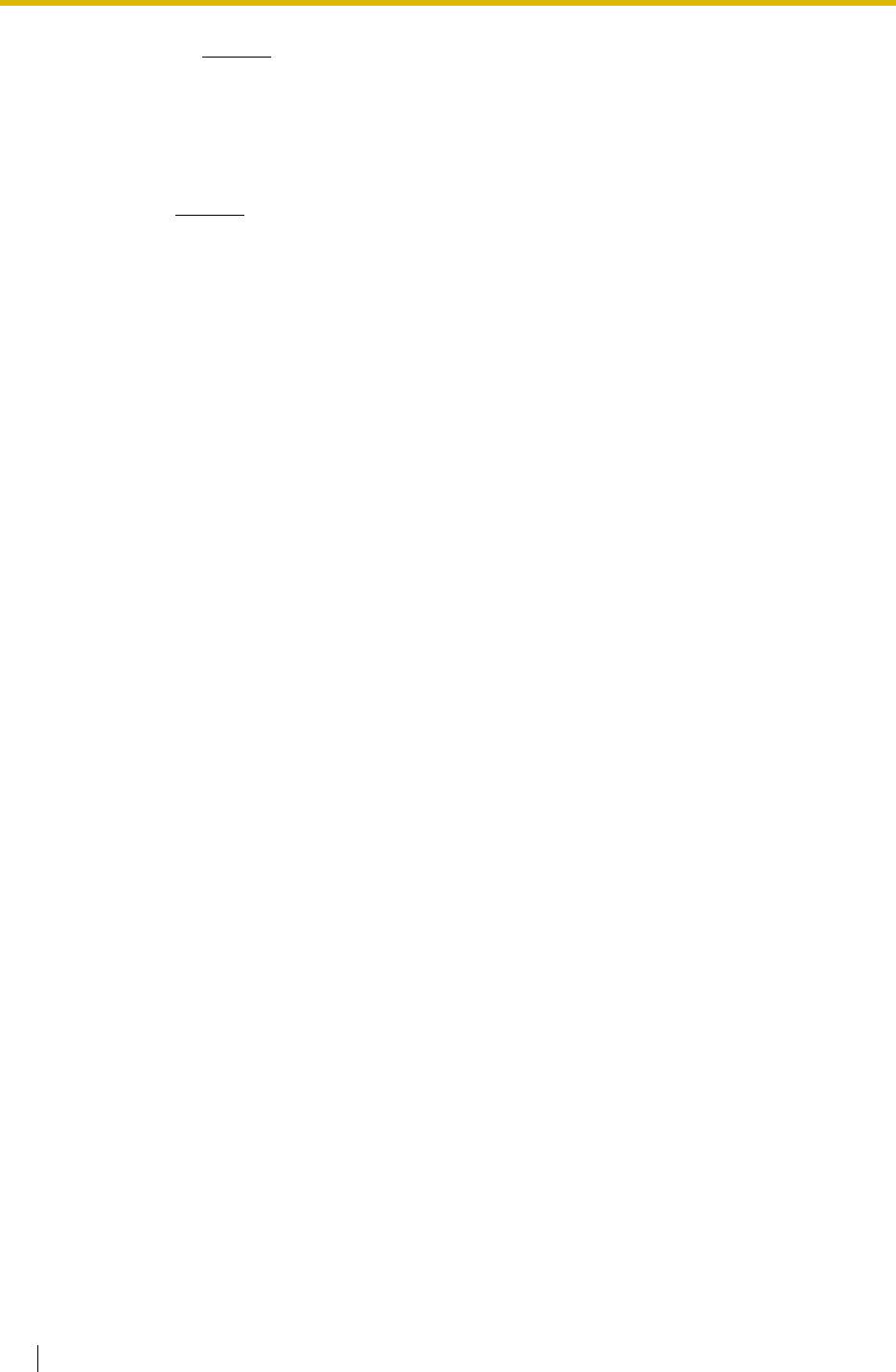
2.5 Если вызываемая внутренняя линия занята
1. Щелкните Отмена, чтобы сбросить сообщение.
2.5.7 Отмена набора
Можно отменить набор номера занятой внутренней линии.
a. Щелкните Отмена
.
61 On-line-справка
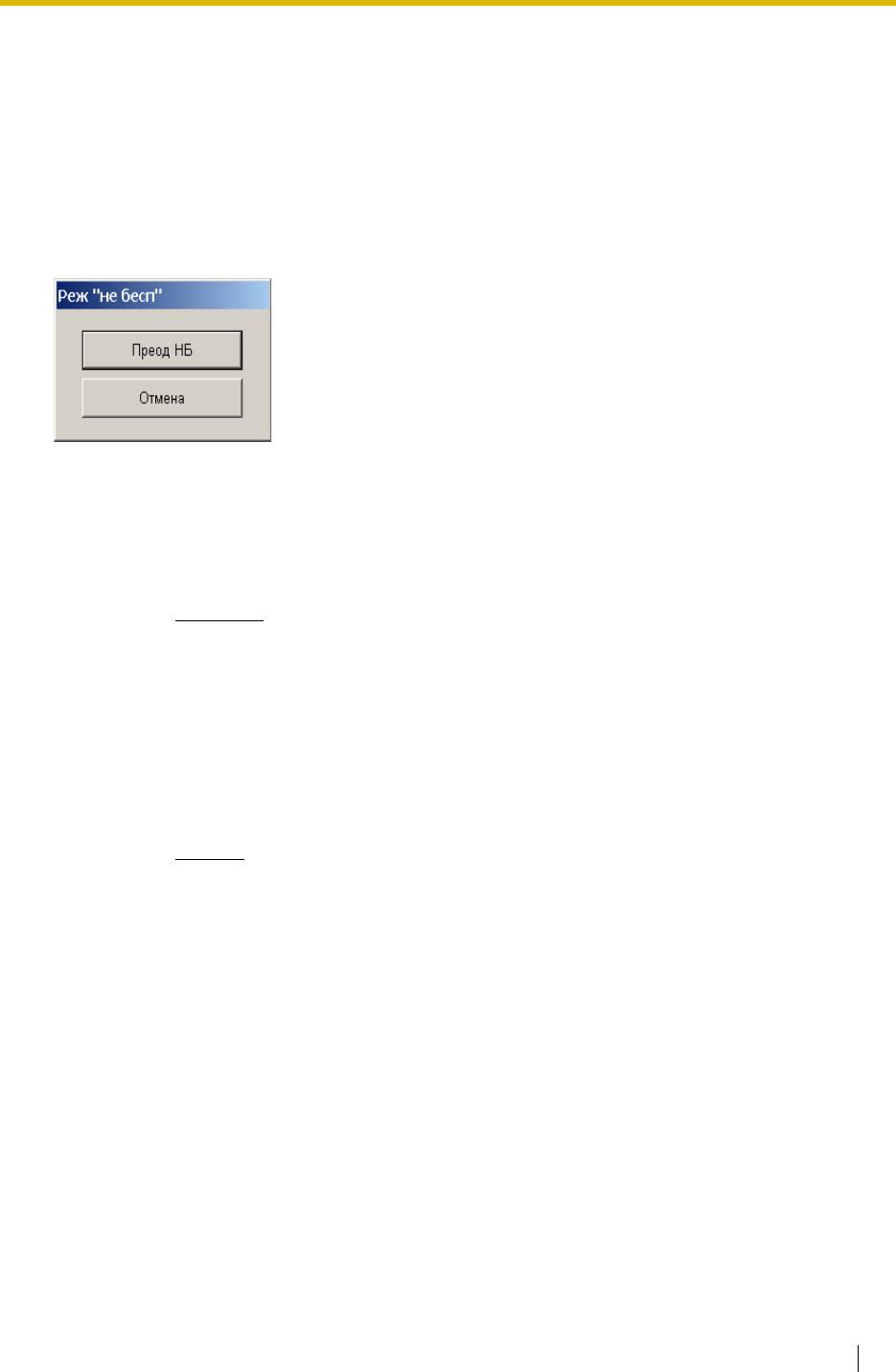
2.6 Если для вызываемой внутренней линии установлен режим "Не беспокоить" (НБ)
2.6 Если для вызываемой внутренней линии
установлен режим "Не беспокоить" (НБ)
В следующих разделах этой главы рассмотрены различные действия, выполнение которых
возможно в случае установленного на вызываемой внутренней линии режима "Не беспокоить"
(НБ).
Если выполняется вызов внутреннего абонента, для которого активизирован режим "Не
беспокоить", то появляется диалоговое окно.
2.6.1 Преодоление режима "Не беспокоить"
Можно обойти режим "Не беспокоить", установленный для вызываемого внутреннего
абонента, и активизировать звонок его телефона.
a. Щелкните Преод НБ
.
Если эта внутренняя линия занята, появится другое диалоговое окно. Для получения
дополнительной информации см. 2.5 Если вызываемая внутренняя линия занята.
2.6.2 Отмена набора
Можно отменить набор внутреннего номера, для которого установлен режим "Не беспокоить".
a. Щелкните Отмена
.
On-line-справка 62
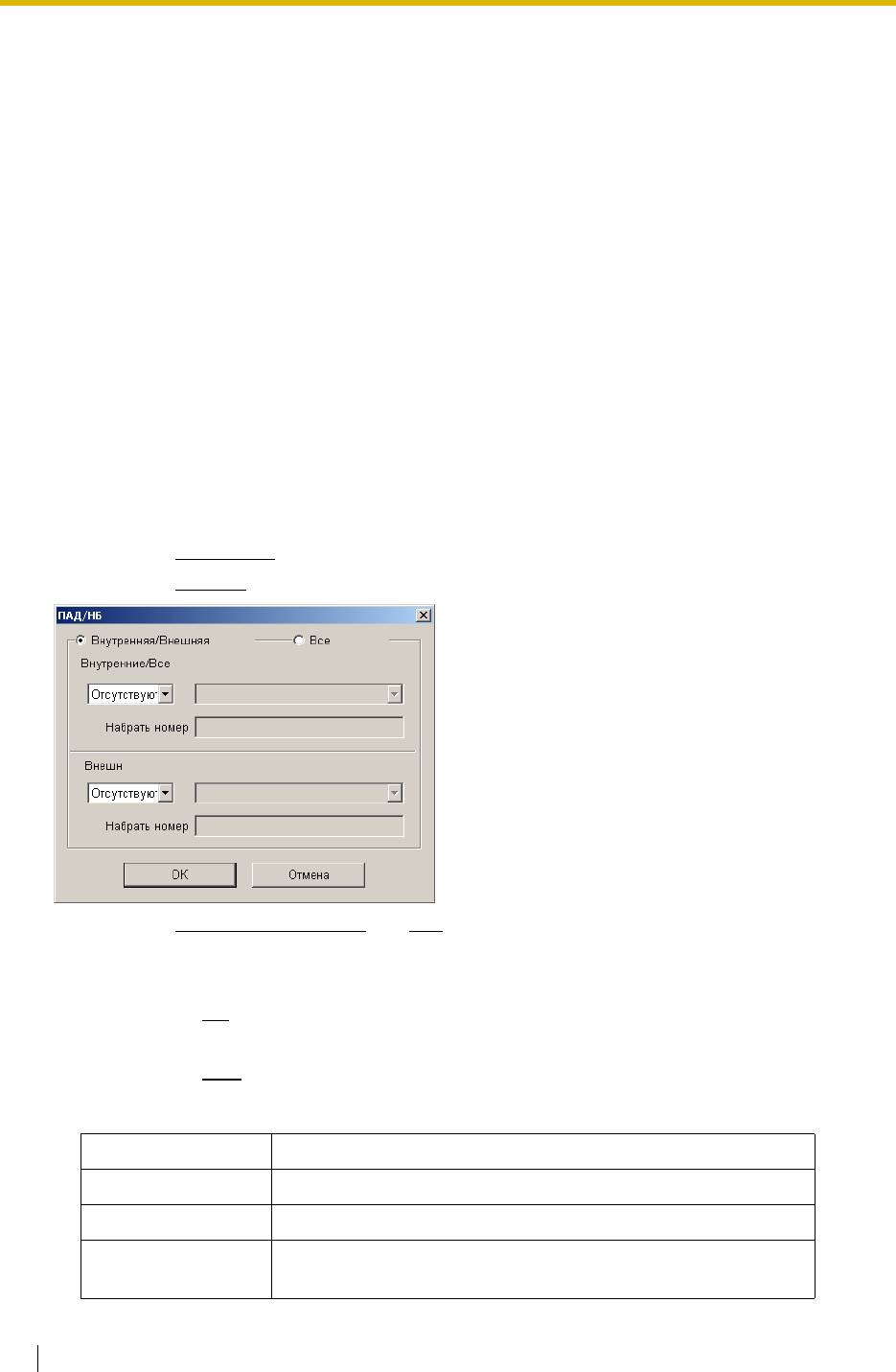
2.7 Использование других полезных функций
2.7 Использование других полезных
функций
2.7.1 Установка постоянной переадресации вызовов
(ПАД)/режима "Не беспокоить" (НБ) (Постоянная
переадресация или отклонение вызовов)
Установка постоянной переадресации вызовов (ПАД)/режима
"Не беспокоить" (НБ)
Можно указать, как обрабатывать входящие вызовы, если у абонента нет возможности на них
ответить или он не хочет, чтобы его беспокоили.
• Если установить режим переадресации вызовов (ПАД), то вызовы будут перенаправляться
на другую внутреннюю линию или внешний телефон. Можно применить различные
установки для внутренних и внешних входящих вызовов.
• При установленном режиме "Не беспокоить" (НБ) все вызывающие абоненты услышат
сигнал "занято".
a. Щелкните Функц клав
на экране операций.
b. Щелкните ПАД/НБ
.
c. Выберите Внутренняя/Внешняя или Все.
d. Выполните одно из следующих действий:
- Отклонение входящих вызовов
1. Выберите НБ
.
- Постоянная переадресация вызовов
1. Выберите ПАД
.
2. Выберите требуемый режим постоянной переадресации (описания см. в таблице ниже):
Режим Описание
Все Постоянная переадресация всех входящих вызовов.
НЕТ ОТВЕТА Постоянная переадресация вызовов при отсутствии ответа.
ЗАНЯТО Постоянная переадресация вызовов при занятости данной
линии.
63 On-line-справка
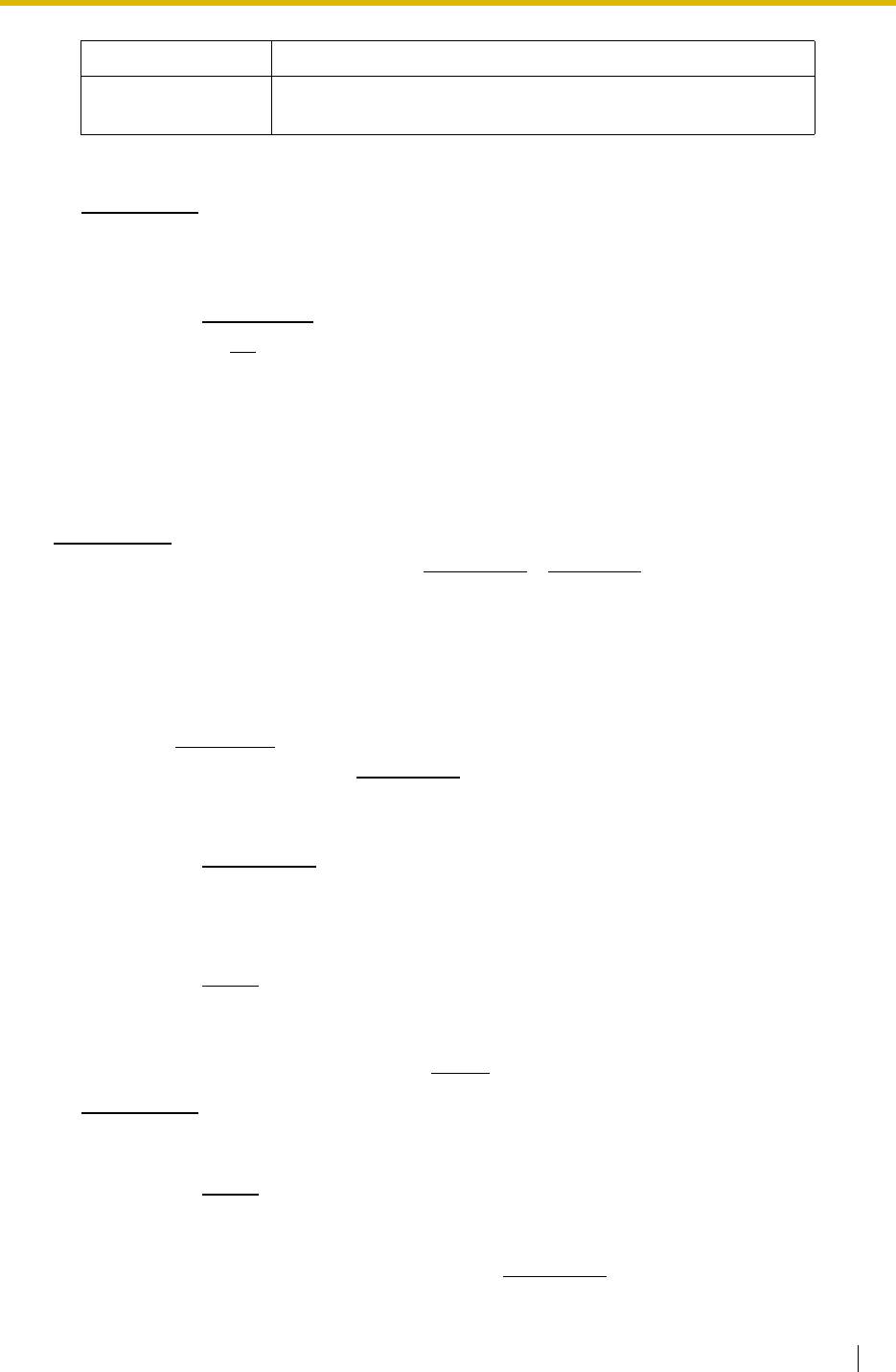
2.7 Использование других полезных функций
Режим Описание
ЗАНЯТО/НЕТ
Постоянная переадресация вызовов при отсутствии ответа
ОТВЕТА
или занятости данной линии.
3. Введите номер адресата (макс. 32 цифры).
Примечание
Если адресат является внешним абонентом, убедитесь, что к началу номера телефона
добавлен номер доступа к внешней линии.
- Сброс настройки
1. Выберите Отсутствуют.
e. Нажмите кнопку ОК
.
2.7.2 Конференция (Многосторонний разговор)
Можно подключать к разговору новых абонентов и таким образом устанавливать
многосторонний разговор. Можно разговаривать максимум с 8 абонентами одновременно.
Примечание
При разговоре с 8 абонентами кнопки Конф-связь и КОНФ+СП будут неактивны.
Существует 2 способа установить конференц-связь.
Установление конференц-связи с помощью кнопки
Конференция
a. Щелкните Функц клав на экране операций.
b. Во время разговора щелкните Конф-связь
.
c. Выполните одно из следующих действий:
- Поиск по имени
1. Выберите Поиск имени
.
2. Введите требуемое имя.
В списке отображаются результаты поиска при вводе каждого следующего символа.
3. Выберите требуемую запись из списка.
4. Щелкните Вызов
.
- Ввод телефонного номера
1. Введите телефонный номер в поле Номер
.
Примечание
Если добавляемый абонент является внешним, убедитесь, что при ручном наборе к
началу номера телефона добавлен номер доступа к внешней линии.
2. Щелкните Вызов
.
Чтобы набрать номер другого абонента в то время, когда ответ на предыдущий вызов не
получен, освободите линию и попробуйте выполнить вышеперечисленные действия снова.
d. Когда вызываемый абонент ответит, щелкните Конф-связь
еще раз.
On-line-справка 64
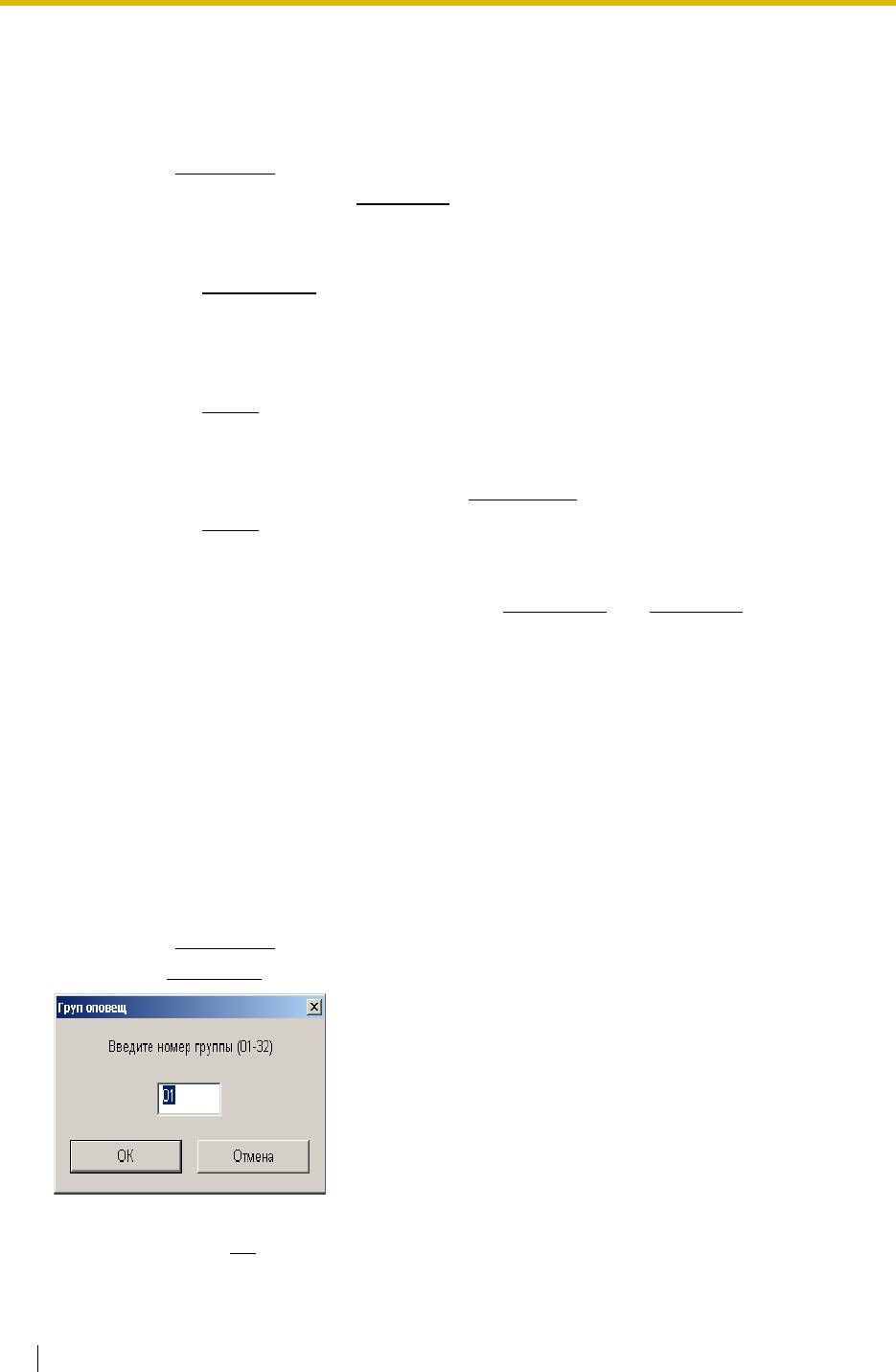
2.7 Использование других полезных функций
Установление конференц-связи с помощью функции быстрого
набора
a. Щелкните Функц клав на экране операций.
b. Во время разговора щелкните КОНФ+СП
.
c. Выполните одно из следующих действий:
- Поиск по имени
1. Выберите Поиск имени
.
2. Введите требуемое имя.
В списке отображаются результаты поиска при вводе каждого следующего символа.
3. Выберите требуемую запись из списка.
4. Щелкните Вызов
.
- Ввод номера быстрого набора
1. Введите номер быстрого набора в поле Ускоренный
.
2. Щелкните Вызов
.
Чтобы набрать номер другого абонента в то время, когда ответ на предыдущий вызов не
получен, освободите линию и попробуйте выполнить вышеперечисленные действия снова.
d. Когда вызываемый абонент ответит, щелкните Конф-связь
или КОНФ+СП.
2.7.3 Оповещение группы (Оповещение группы по
громкой связи)
Можно выполнить одновременное речевое оповещение определенной группы внутренних
абонентов через громкоговорители телефонов (а также внешние, при наличии таковых).
Любой представитель оповещаемой группы может ответить на оповещение с ближайшего
телефона.
Можно указать номер группы оповещения по громкой связи в установках опций (инструкции см.
в 3.1.6 Оповещение группы) или ввести его вручную.
a. Щелкните Функц клав
на экране операций.
b. Нажмите Гр оповещ
.
c. Введите номер группы оповещения.
d. Нажмите кнопку ОК
.
e. Произнесите текст оповещения.
65 On-line-справка
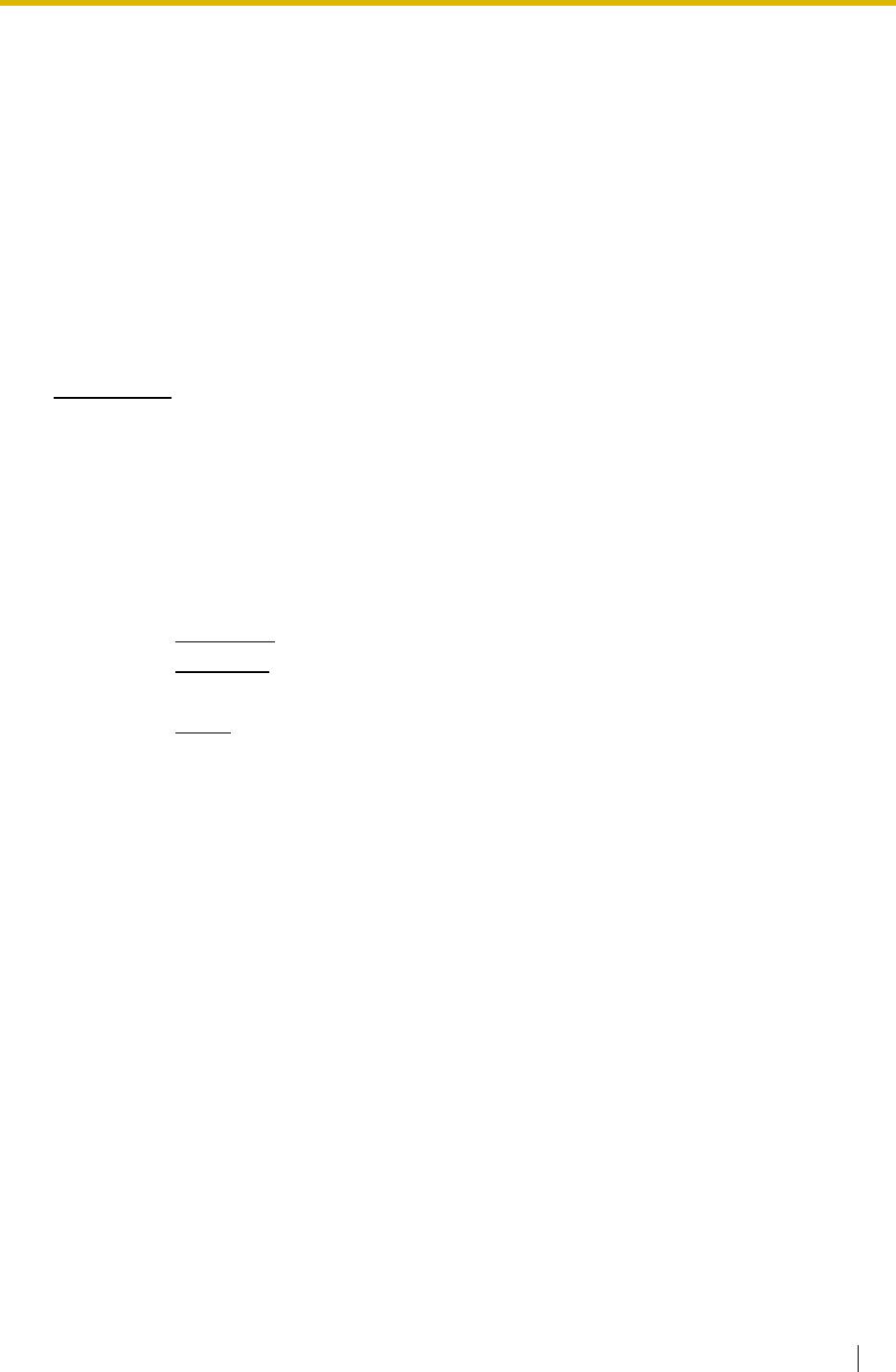
2.7 Использование других полезных функций
2.7.4 Контроль многосторонних конференц-вызовов
Можно выполнять вызовы, контролировать и разъединять соединения при выполнении
многосторонних конференц-вызовов.
Многосторонняя конференц-связь:
Пользователь системного телефона может выполнять вызовы нескольким абонентам,
назначенным в качестве членов группы (конференц-группы) для воспроизведения речевого
оповещения. Каждой группе может быть назначено не более 31 члена. После ответа на вызов
одного из членов группы вызывающий абонент может начать произносить оповещение.
Во время воспроизведения оповещения вызывающий абонент может разрешить некоторым
членам группы учавствовать в разговоре посредством установления конференц-вызова. В
конференц-вызове может участвовать до четырех абонентов. Этот разговор может
прослушиваться другими членами группы.
Примечание
PC Phone обеспечивает выполнение трех операций: выполнение вызовов, текущий
контроль и разъединение соединений при выполнении многосторонних конференц-
вызовов. Для получения информации о выполнении других операций, например,
установлении конференц-связи, см. раздел Руководство пользователя УАТС.
Выполнение многостороннего конференц-вызова с помощью
кнопки Позвонить
a. Щелкните Функц клав на экране операций.
b. Щелкните Позвонить
.
c. Наберите номер функции многосторонней конференц-связи и номер конференц-группы.
d. Щелкните Вызов.
e. Произнесите оповещение (после ответа одного адресата из группы).
Просмотр экрана многосторонней конференц-связи
Выполните многосторонний конференц-вызов (см. вышеупомянутую операцию).
On-line-справка 66
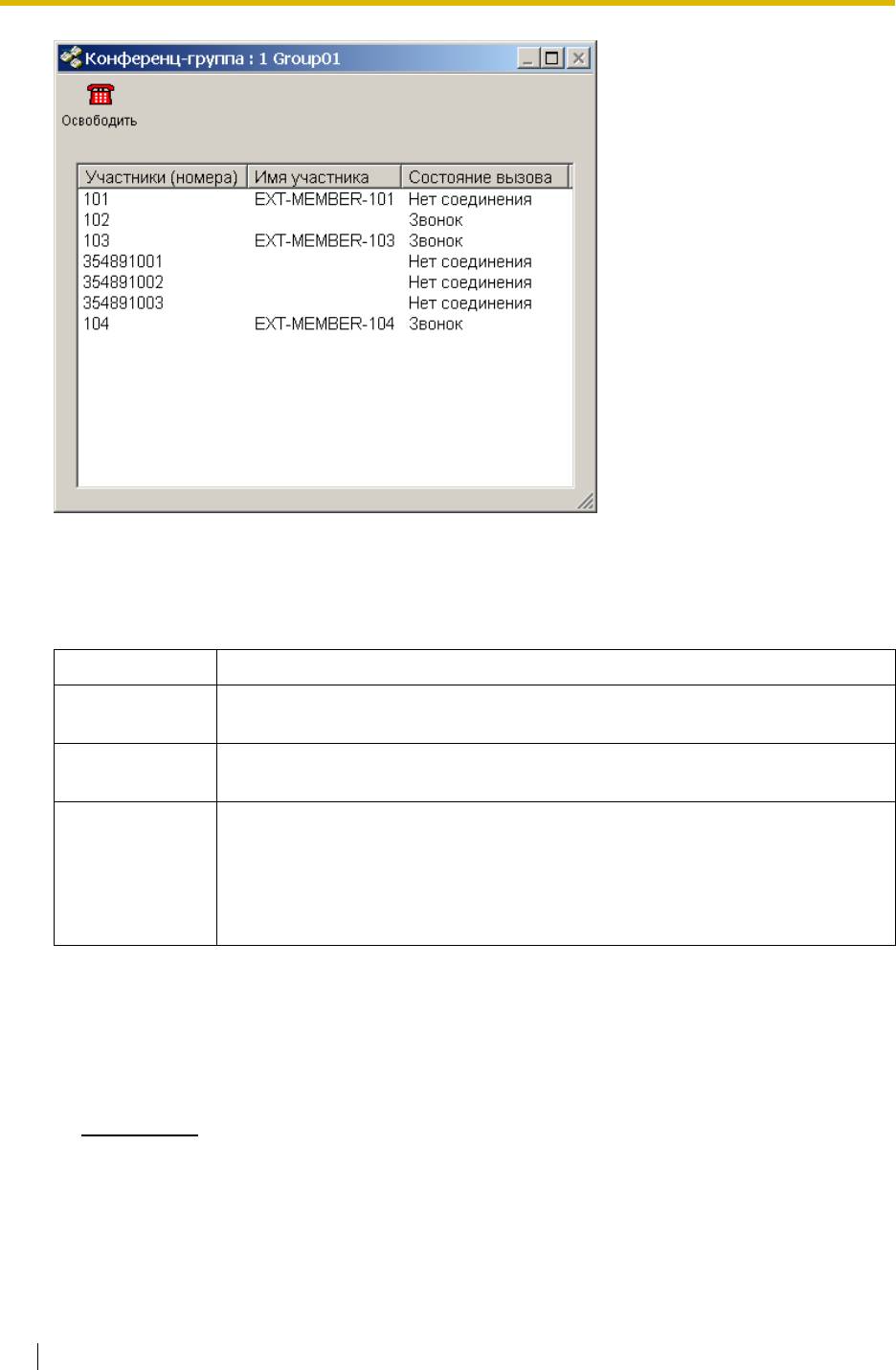
2.7 Использование других полезных функций
Просмотр информации
В таблице ниже описано содержимое экрана:
Имя столбца Описание
Участники
Телефонные номера участников многосторонней конференции.
(номера)
Имя участника Имена учавствующих членов конференц-группы (при наличии в
телефонном справочнике).
Состояние
Состояние участников.
вызова
Звонок – звонок внутренней линии в группе.
Соединено – линия подключена.
Нет соединения – линия разъединена, так как участник занят,
отказывается от вызовов, не отвечает и т.д.
Панель инструментов
• Освободить:
Освобождает линию при выполнении многостороннего конференц-вызова.
Примечание
При выполнении или контроле многосторонних конференц-вызовов невозможно
выполнение других операций.
67 On-line-справка
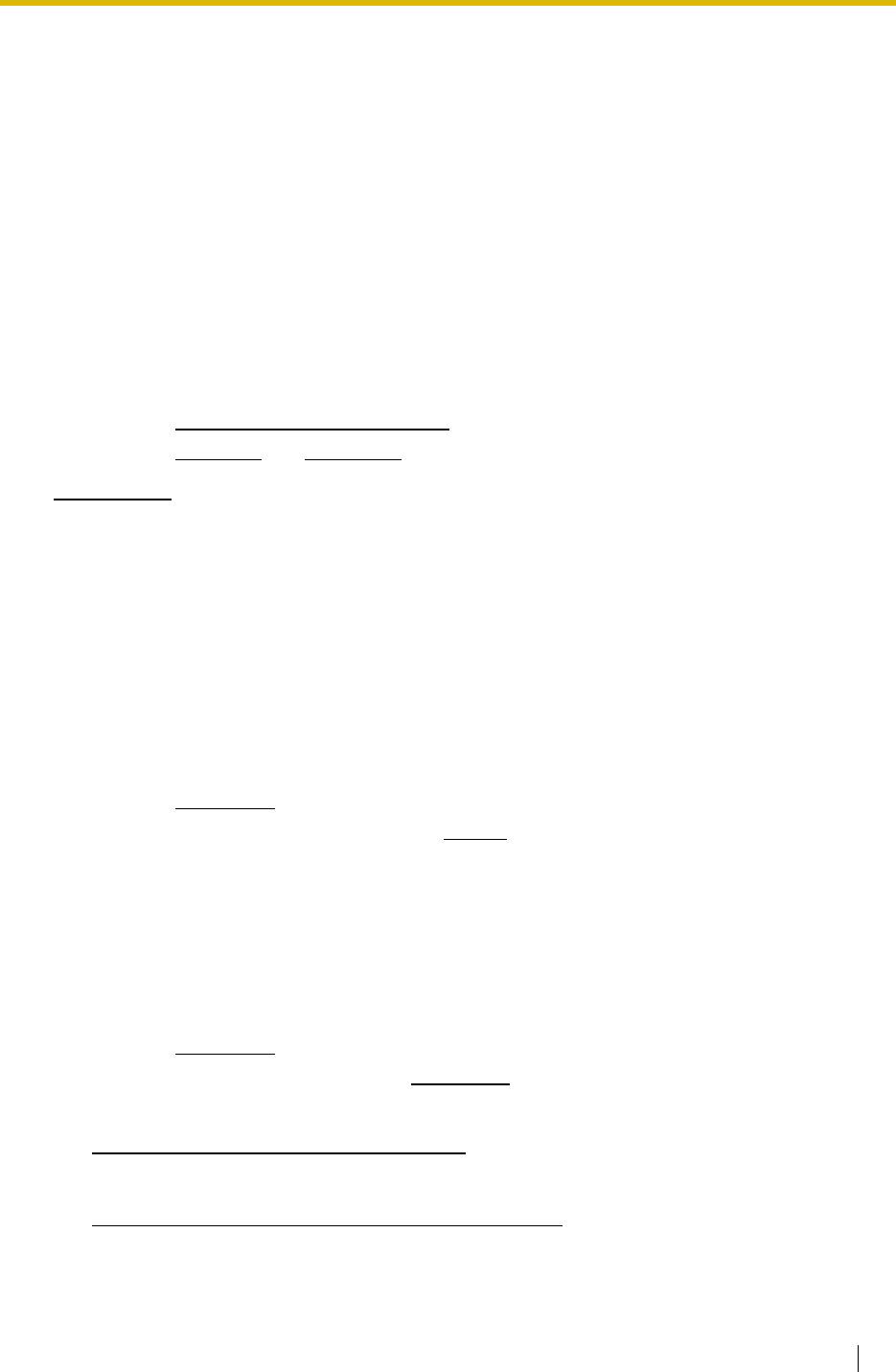
2.7 Использование других полезных функций
2.7.5 Отключить всплывающее окно (Временный отказ
от всплывающего окна)
Можно временно деактивизировать следующие функции:
• Всплывающий экран (Использование всплывающих экранов в 1.2.8 Телефонный
справочник)
• Блокировка URL (Закладка Всплыв окно в 1.2.8 Телефонный справочник)
• Экран свойств контактных адресов Outlook (Выбор адресной книги Outlook в 3.1.10
Outlook)
Установка или отмена отключения всплывающего окна
a. Щелкните правой кнопкой мыши на экране операций.
b. Выберите Отключить всплывающее окно
в меню.
c. Щелкните Включить
или Отключить.
Примечание
Значок PC Phone на панели задач показывает текущий статус.
2.7.6 Использование оборудования, поставляемого
пользователем
При подключенном домофоне
Открывание двери
a. Щелкните Функц клав
на экране операций.
b. Во время связи с домофоном щелкните ДВЕРЬ
.
При подключенной системе речевой почты
Переадресация на речевую почту (Перенаправление на речевую почту)
Если абонент, на которого производится переадресация, не отвечает на вызов, можно
перенаправить вызов на речевую почту, чтобы вызывающий абонент мог оставить сообщение
в почтовом ящике требуемой внутренней линии.
a. Щелкните Функц клав
на экране операций.
b. Во время разговора нажмите кнопку Переад РП
.
c. В появившемся диалоговом окне введите следующие данные.
– Номер виртуальной линии речевой почты
:
Введите номер виртуальной внутренней линии речевой почты, на которую будет
осуществляться переадресация вызовов.
– Сохранить номер виртуальной линии речевой почты
:
Установите этот флажок, если номер виртуальной внутренней линии речевой почты
один и тот же для каждого случая переадресации вызова.
On-line-справка 68
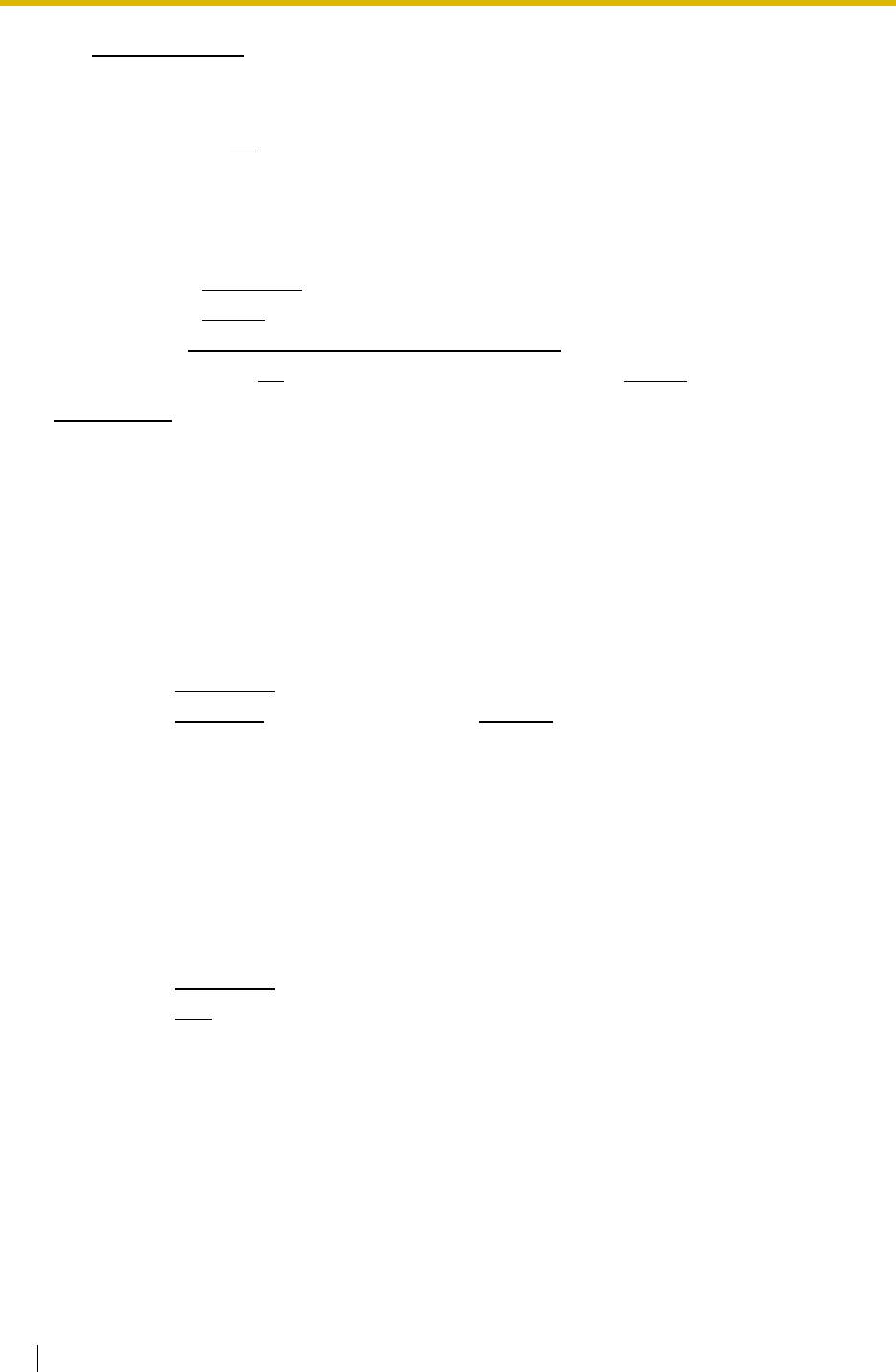
2.7 Использование других полезных функций
– Ном внутр линии
:
Введите внутренний номер владельца почтового ящика, на который будет
осуществляться переадресация вызовов.
d. Нажмите кнопку ОК.
Запись разговора (Запись разговора в почтовый ящик)
Во время разговора можно записать его в ящик речевой почты.
a. Щелкните Функц клав на экране операций.
b. Щелкните Запись
.
c. Введите Номер виртуальной линии речевой почты
.
d. Нажмите кнопку ОК
. Чтобы остановить запись, щелкните Запись.
Примечание
В случае записи телефонного разговора следует известить собеседника о том, что разговор
записывается.
Посылка тональных (DTMF) сигналов
С помощью PC Phone можно передавать сигналы DTMF-набора и получать доступ к
различным услугам (например, услугам речевой почты) в течение определенного периода
времени, указанного в настройках УАТС.
a. Щелкните Функц клав
на экране операций.
b. Щелкните Тон DTMF
. Для отмены щелкните Закрыть.
2.7.7 Доступ к услугам телефонной сети (Получение
доступа к услугам внешней телефонной сети)
Возможно пользование особыми услугами (например, "Оповещение об ожидающем вызове"),
предлагаемыми центральной УАТС или телефонной компанией. Эта функция доступна только
для внешних вызовов.
a. Щелкните Функц клав
на экране операций.
b. Щелкните EFA
.
69 On-line-справка
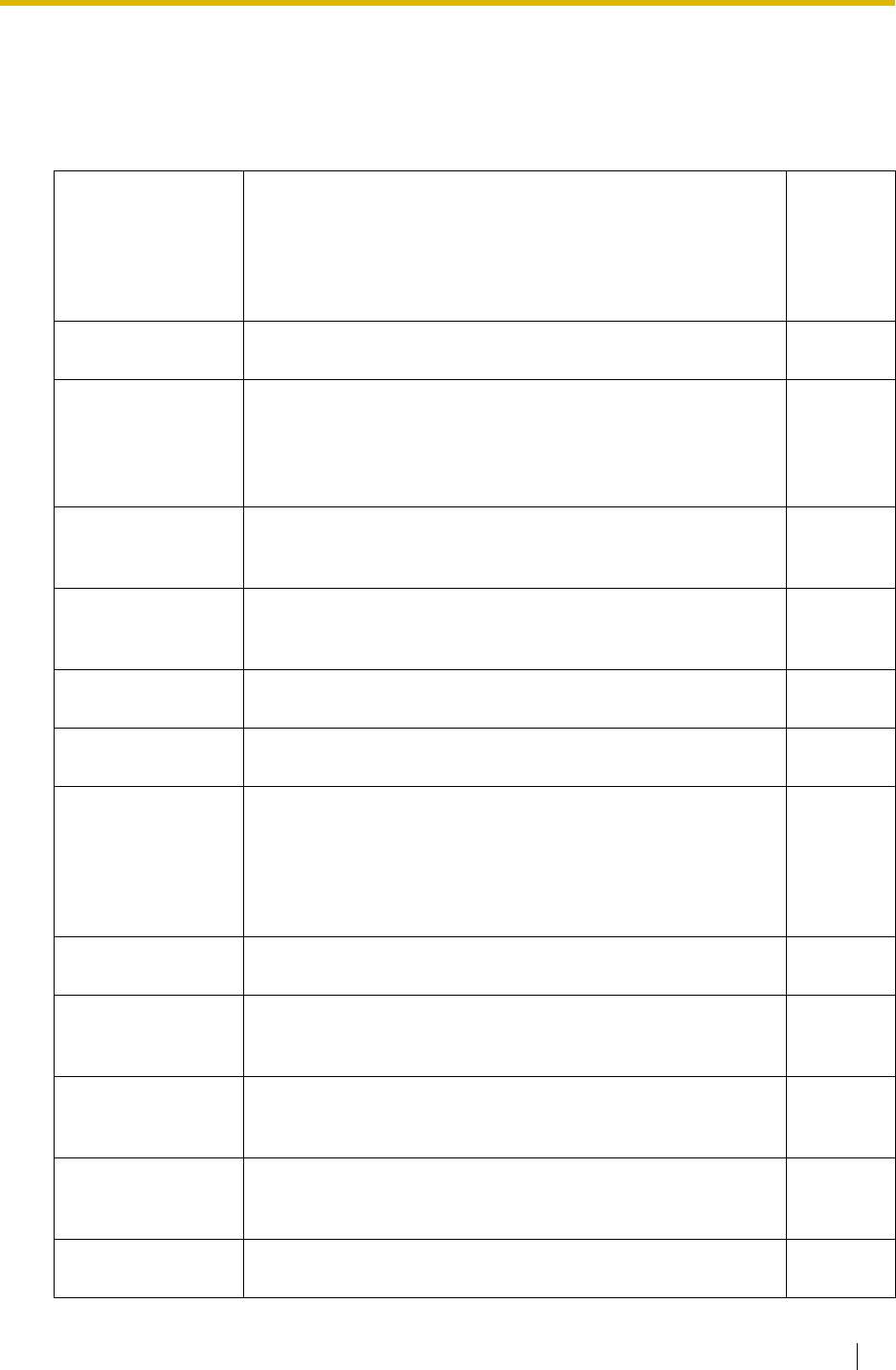
2.8 Список функций
2.8 Список функций
В этом разделе кратко описаны все функции, доступные при использовании программного
обеспечения PC Phone.
Комбинац
ия
клавиш
Кнопки Функция
по
умолчани
ю
Позвонить Выполнение вызова.
Insert
Подробнее: 2.1 Выполнение вызовов
Ускоренный Выполнение вызова с использованием номера быстрого
набора; доступно только при свободной линии (не в режиме
разговора).
S
Подробнее: 2.1.1 Выполнение внутреннего вызова и 2.1.2
Выполнение внешнего вызова
Повт наб Повторный набор номера; доступно только при свободной
линии.
R
Подробнее: 2.1.3 Повторный набор
Номер счета Получение финансовой информации по внешнему вызову.
Подробнее: 2.1.4 Выполнение вызовов с использованием
номера счета
Освоб Сброс вызова.
-
Подробнее: 2.1.6 Сброс вызовов
Ответ Ответ на вызов.
+
Подробнее: 2.2 Ответ на вызовы
Перехв Ответ на вызов, поступающий на другую внутреннюю
линию; доступно только при свободной линии. Если
включено автоматическое удержание, то функция также
P
доступна во время разговора.
Подробнее: 2.2.3 Перехват вызова (Ответ на вызов,
поступивший на другой телефон)
Удерж Удержание вызова.
H
Подробнее: 2.3 Удержание вызовов
Авто парк Парковка вызова в любой зоне парковки.
Подробнее: 2.3.4 Парковка вызова (Удержание в системной
A
зоне парковки)
Ручн парк Парковка вызова в указанной зоне парковки.
Подробнее: 2.3.4 Парковка вызова (Удержание в системной
зоне парковки)
Извл с парк Извлечение вызова из зоны парковки.
Подробнее: 2.3.4 Парковка вызова (Удержание в системной
B
зоне парковки)
Переадр Переадресация вызова.
T
Подробнее: 2.4 Переадресация вызовов
On-line-справка 70
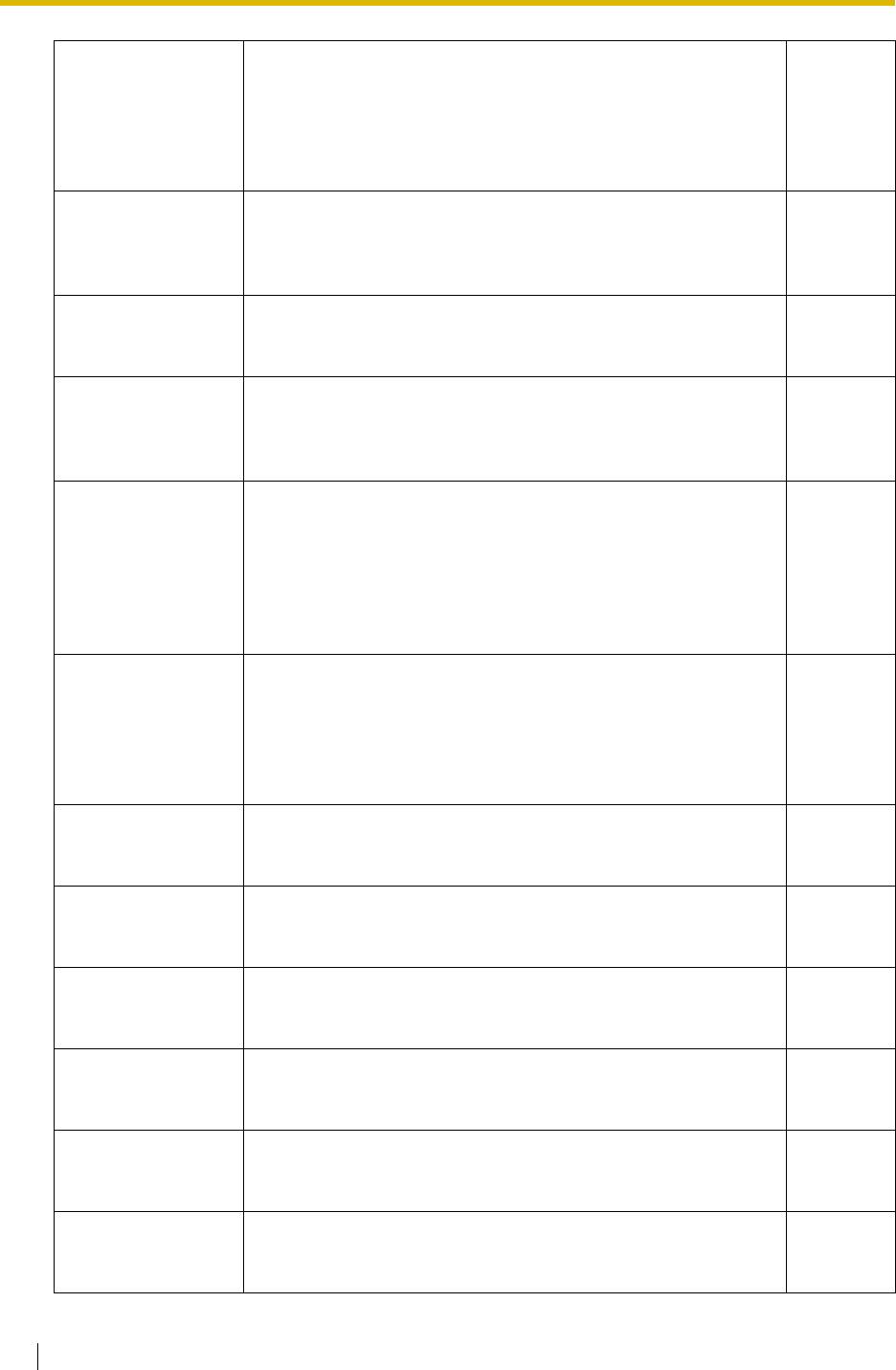
2.8 Список функций
Комбинац
ия
клавиш
Кнопки Функция
по
умолчани
ю
Переад+Сп Переадресация вызова с использованием номера быстрого
набора.
Подробнее: 2.4.1 Переадресация на внутреннюю линию и
2.4.2 Переадресация на внешнего абонента
Разделить Попеременный разговор с двумя абонентами.
Подробнее: 2.4.3 Удержание вызовов "по кругу"
(Попеременный разговор с двумя абонентами)
Сообщ
Воспроизведение речевых сообщений, записанных на
(Экран
автоответчик.
М
функциональных
Подробнее: 1.2.5 Сообщение
клавиш)
Сообщ
Оставление уведомления об ожидающем сообщении, если
(Выполняется
вызываемая внутренняя линия занята или при отсутствии
операция...)
ответа на вызов; доступно только при прослушивании
тонального сигнала "занято" или тонального сигнала
контроля посылки вызова.
Подробнее: 2.5.1 Ожидающее сообщение (Оставление
уведомления об ожидающем сообщении)
BSS Посылка тонального сигнала оповещения об ожидающем
вызове на занятую внутреннюю линию; доступно только во
время прослушивания тонального сигнала "занято".
Подробнее: 2.5.2 Оповещение о поступившем вызове при
разговоре - BSS (Посылка тонального сигнала оповещения
об ожидающем вызове)
Вторж Подключение к разговору по занятой линии.
Подробнее: 2.5.3 Принудительное подключение к занятой
линии (Подключение к текущему разговору)
Контр выз Контроль разговора по другой внутренней линии.
Подробнее: 2.5.4 Контроль вызовов (Контроль разговора
между двумя внутренними абонентами)
ПЕРЕЗВОНИТЬ Резервирование занятой телефонной линии.
Подробнее: 2.5.5 Постановка в очередь на занятую линию
(Резервирование занятой линии)
Текст сооб Оставление текстового сообщения и уведомления об
ожидающем сообщении на занятой внутренней линии.
Подробнее: 2.5.6 Текстовое сообщение
Преод НБ Принудительный вызов внутренней линии, отклоняющей
входящие вызовы.
Подробнее: 2.6.1 Преодоление режима "Не беспокоить"
Реч сообщ Создание речевого сообщения в любое время в течение
разговора.
Подробнее: 1.2.6 Речевое сообщение
71 On-line-справка
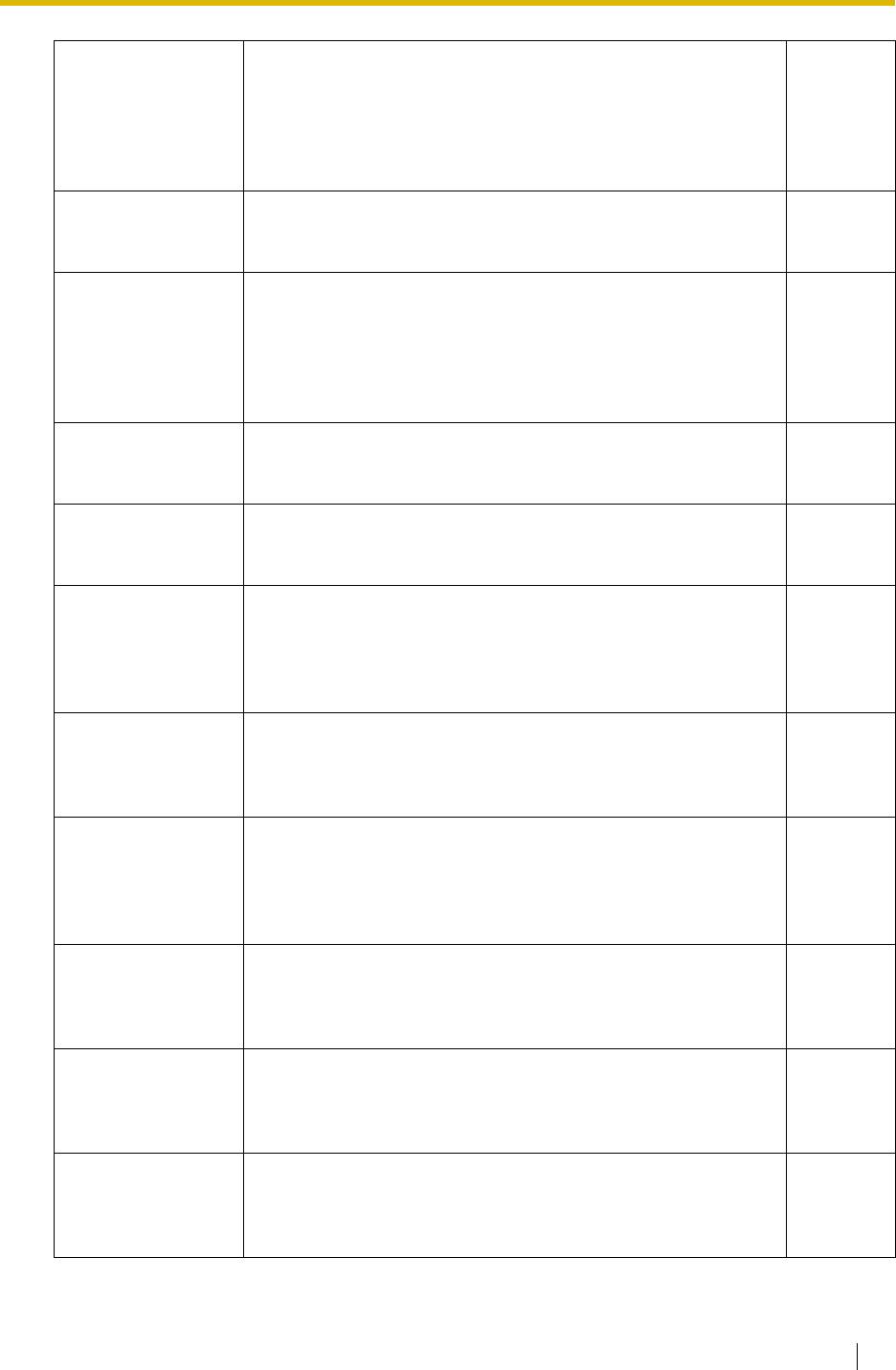
2.8 Список функций
Комбинац
ия
клавиш
Кнопки Функция
по
умолчани
ю
Текст сооб Создание текстового сообщения в любое время в течение
разговора.
Подробнее: 1.2.7 Текстовое сообщение
ПАД/НБ Постоянная переадресация или отклонение вызовов, если
у абонента нет возможности на него ответить или он не
хочет, чтобы его беспокоили.
Подробнее: 2.7.1 Установка постоянной переадресации
вызовов (ПАД)/режима "Не беспокоить" (НБ) (Постоянная
переадресация или отклонение вызовов)
Конф-связь Подключение к разговору новых абонентов; доступно
только во время разговора.
C
Подробнее: 2.7.2 Конференция (Многосторонний разговор)
КОНФ+СП Выполнение вызова с использованием номера быстрого
набора и установление конференц-связи.
Подробнее: 2.7.2 Конференция (Многосторонний разговор)
Гр оповещ Речевое оповещение определенной группы абонентов
через громкоговорители телефонов (а также внешние, при
наличии таковых).
G
Подробнее: 2.7.3 Оповещение группы (Оповещение группы
по громкой связи)
ДВЕРЬ Открывание двери.
Подробнее: 2.7.6 Использование оборудования,
поставляемого пользователем-При подключенном
домофоне
Переад РП Переадресация вызова на почтовый ящик; доступно только
во время разговора.
Подробнее: 2.7.6 Использование оборудования,
V
поставляемого пользователем-Переадресация на
речевую почту (Перенаправление на речевую почту)
Тон DTMF Посылка DTMF-сигналов.
Подробнее: 2.7.6 Использование оборудования,
поставляемого пользователем-Посылка тональных
(DTMF) сигналов
Запись Запись разговора в почтовый ящик.
Подробнее: 2.7.6 Использование оборудования,
поставляемого пользователем-Запись разговора (Запись
разговора в почтовый ящик)
EFA Доступ к дополнительным услугам центральной УАТС или
Centrex; доступно только при внешнем вызове.
Подробнее: 2.7.7 Доступ к услугам телефонной сети
(Получение доступа к услугам внешней телефонной сети)
On-line-справка 72
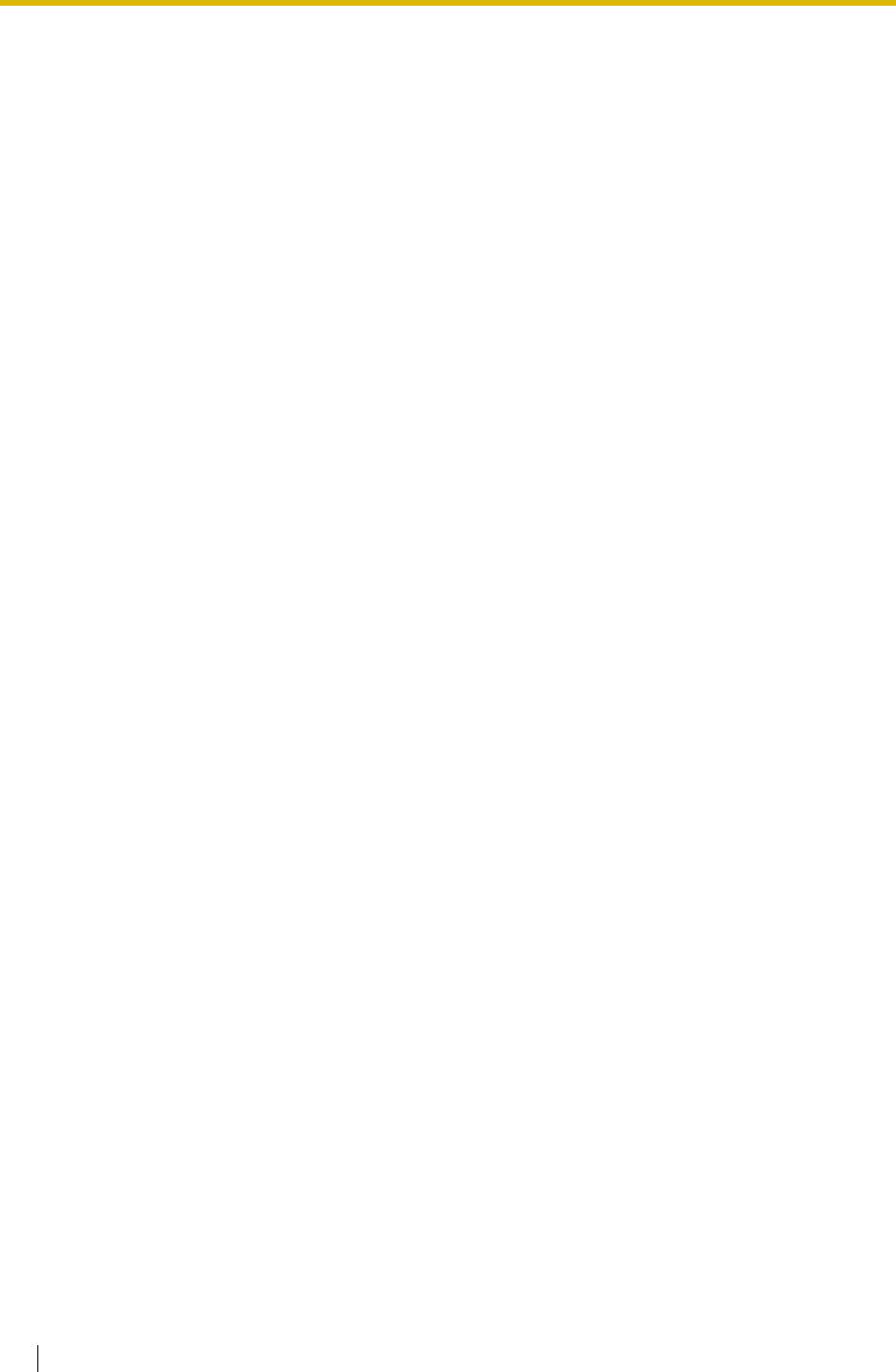
2.8 Список функций
73 On-line-справка
Оглавление
- Содержание
- Раздел 1 Описание экранов и инструкции по эксплуатации
- Раздел 2 Описание функций и инструкции по эксплуатации
- Раздел 3 Настройка PC Phone
- Раздел 4 Приложение
- Алфавитный указатель



